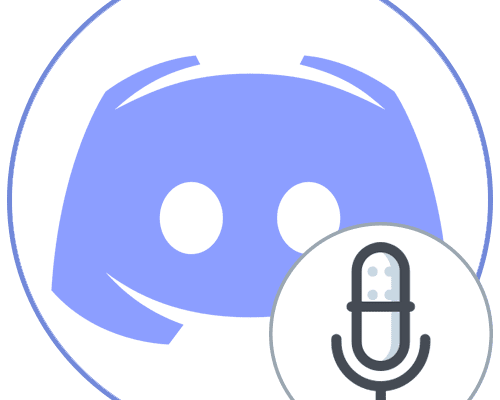- Программа на ПК
- Кнопка управления микрофоном
- Настройка режима рации
- Активация при беседе по видеосвязи
- Настройка разрешений для использования микрофона на сервере
- Мобильное приложение
- Включение микрофона на голосовом канале
- Включение режима рации
- Использование голосового оверлея
- Предоставление приложению разрешения для использования микрофона
- Настройки использования микрофона на сервере
- Программа для ПК
- Общие настройки устройства ввода
- Режим ввода
- Расширенные параметры
- Проверка работы микрофона
- Управление работой микрофона
- Основные настройки
- Мобильный оверлей
- Дополнительные функции
- Настройка разрешений на использование микрофона
- Как включить микрофон на ноутбуке
- Кнопка для вкл. /откл. микрофона на корпусе устройства
- Инструкция по включению микрофона на ноуте
- Активация на Windows 7
- Windows ХР
- Windows 8
- Windows 10
- Как проверить включен ли микрофон на ПК
Программа на ПК
Сначала затронем тему управления микрофоном в десктопной версии Discord, поскольку пока еще преимущественное большинство пользователей совершают звонки именно в ней как во время игры, так и просто при общении. Существуют разные варианты включения микрофона, если вдруг в нужный момент он оказался деактивирован. Разберем все ситуации и дополнительные настройки, которые могут оказаться полезными.
Кнопка управления микрофоном
Чаще всего включение или отключение микрофона в программе Дискорд производится при помощи небольшой панели управления, которую всегда видно в главном меню. К тому же, сделать это крайне просто, ведь нужно нажать кнопку всего один раз.
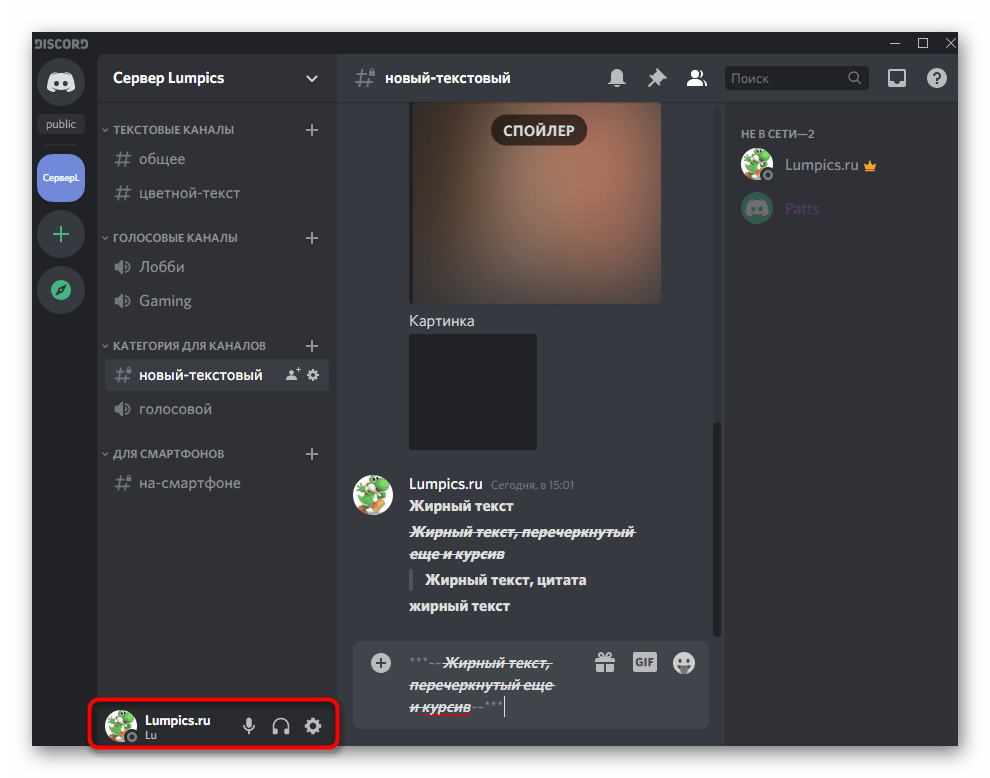
Кстати, если микрофон сейчас отключен, его значок будет перечеркнут красным, что необходимо учитывать при дальнейшем взаимодействии с устройством.
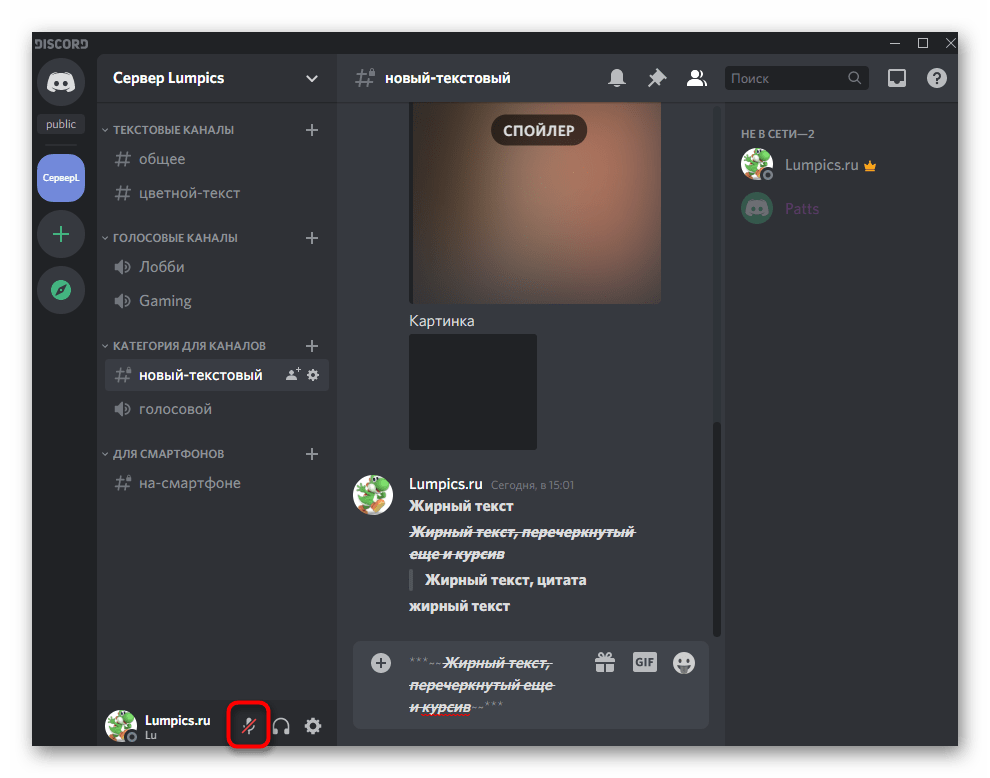
Настройка режима рации
В десктопной версии мессенджера у вас появляется возможность переключиться на режим рации, что дает возможность активировать микрофон только при нажатии заранее настроенной горячей клавиши. Это оптимально в тех случаях, когда чувствительность устройств не позволяет использовать его стандартную настройку активации по голосу.
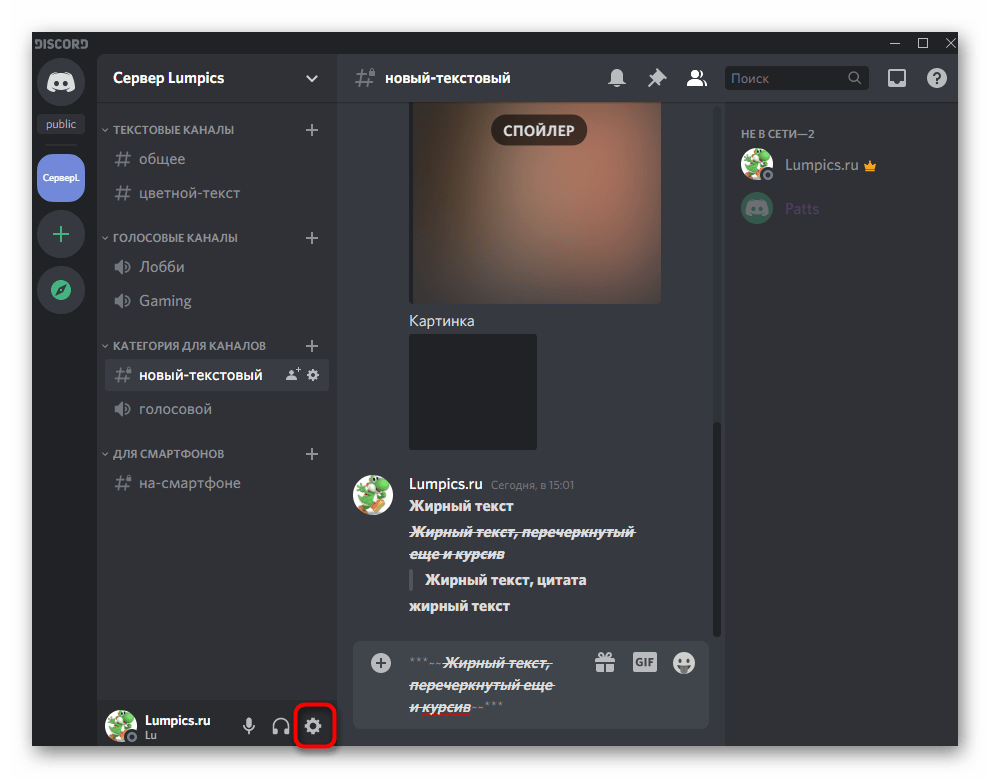
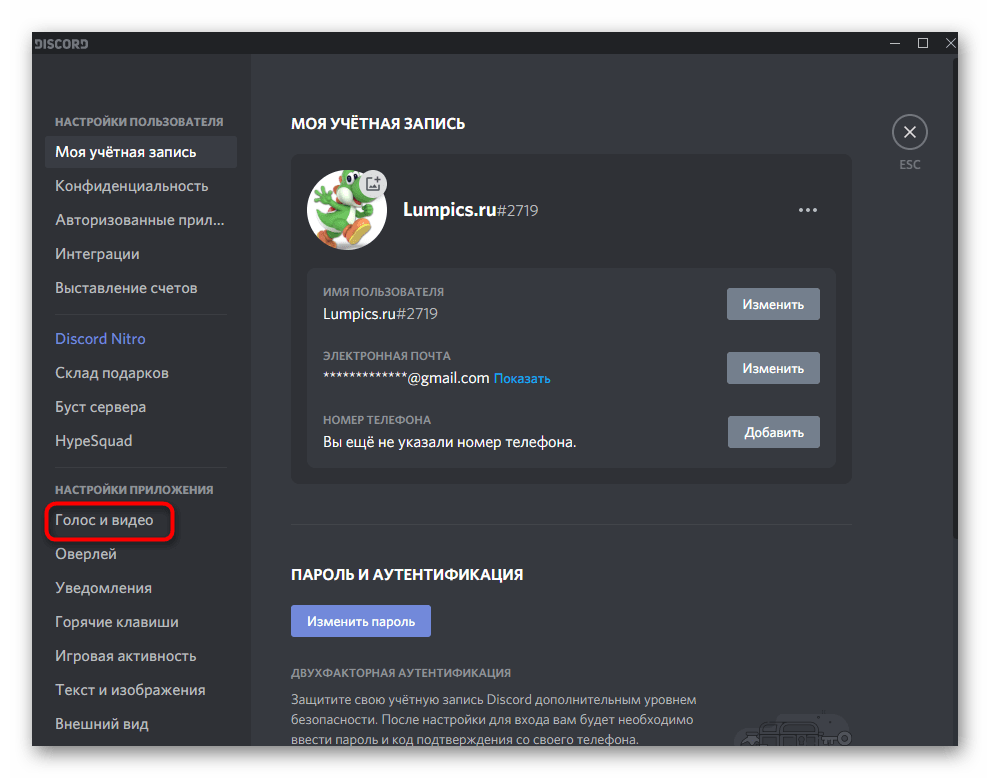
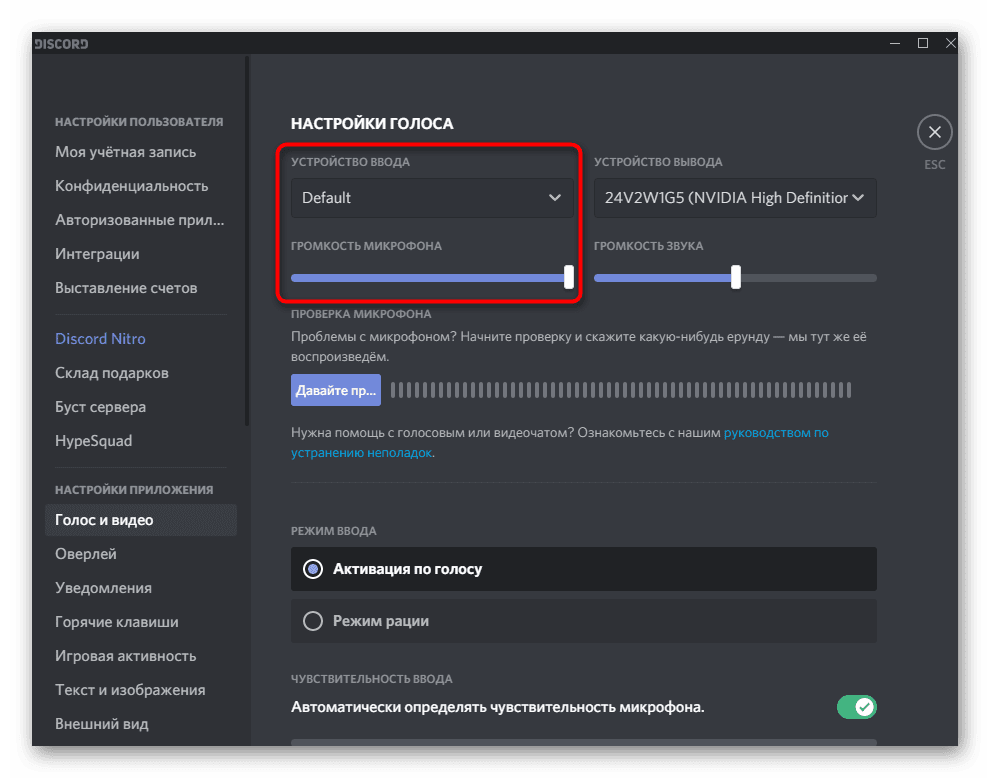
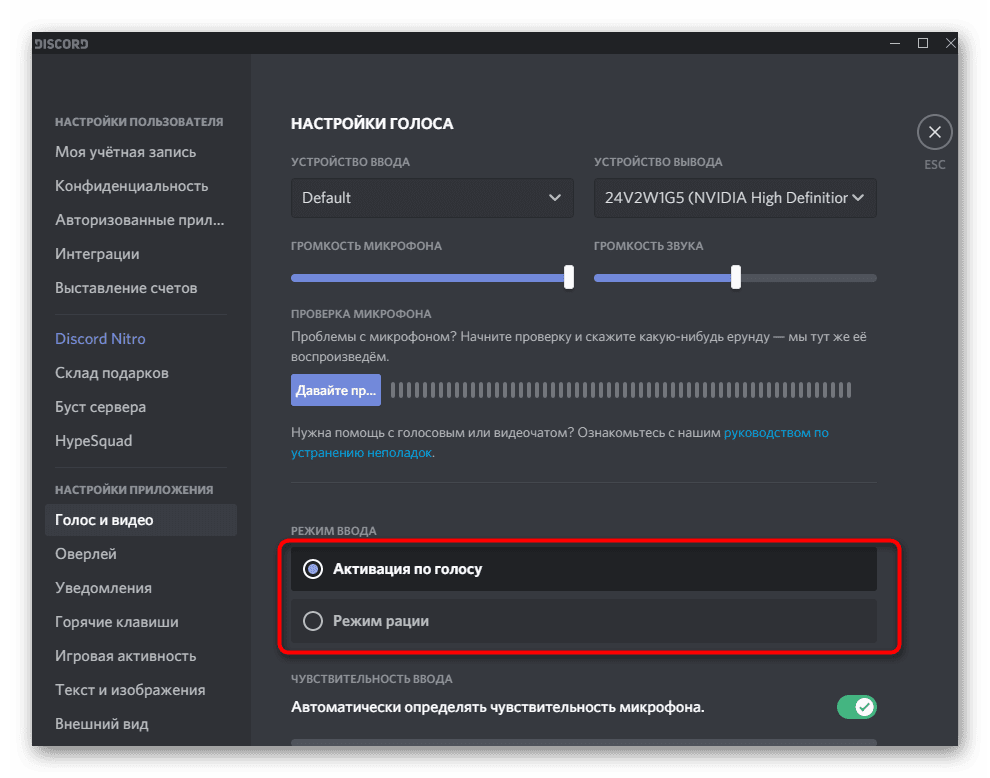
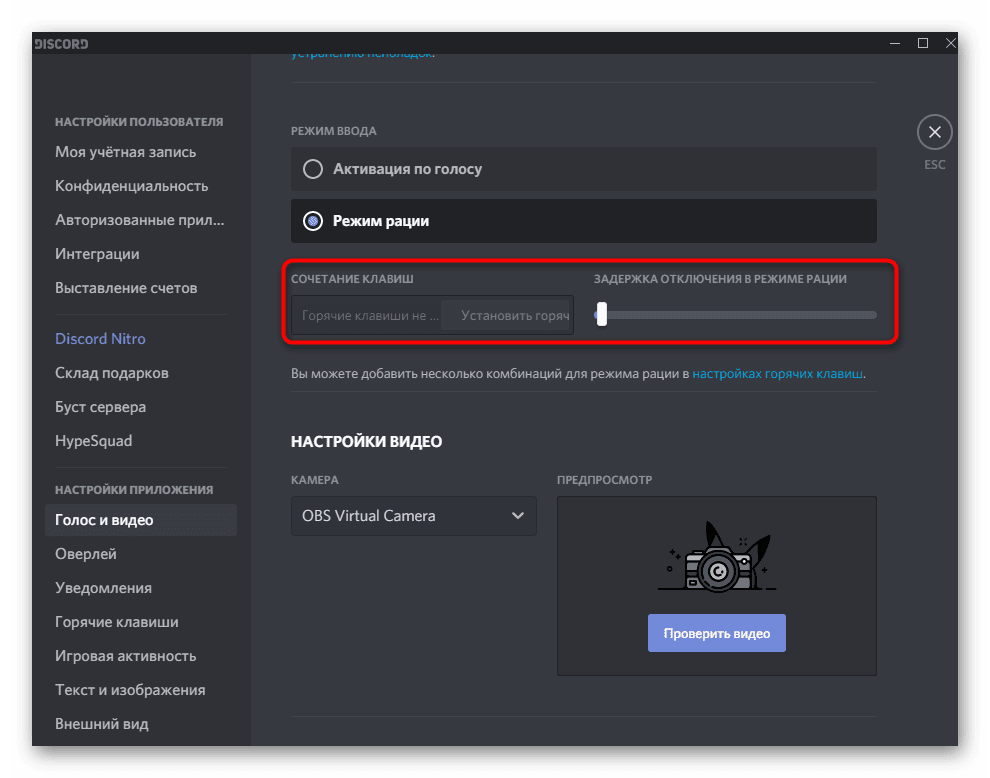
Активация при беседе по видеосвязи
Отдельно рассмотрим ситуацию, когда вы активировали видеосвязь в голосовом канале или общаетесь с другим пользователем лично, но при этом микрофон отключен. В таком случае его управление осуществляется при помощи другой кнопки в беседе.
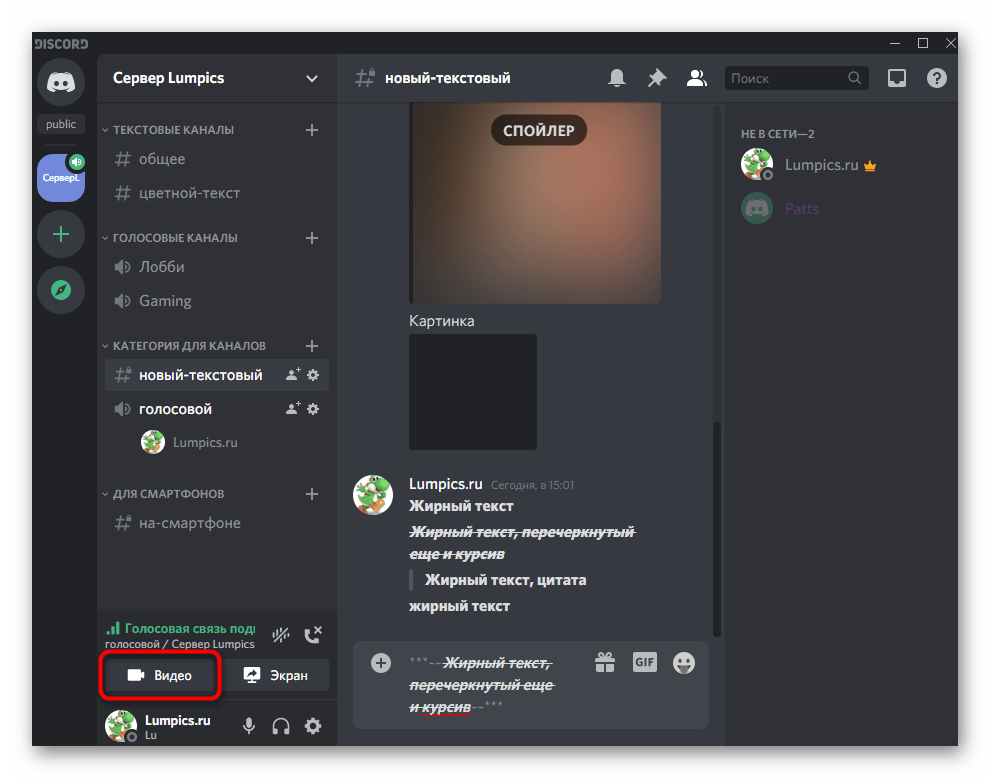
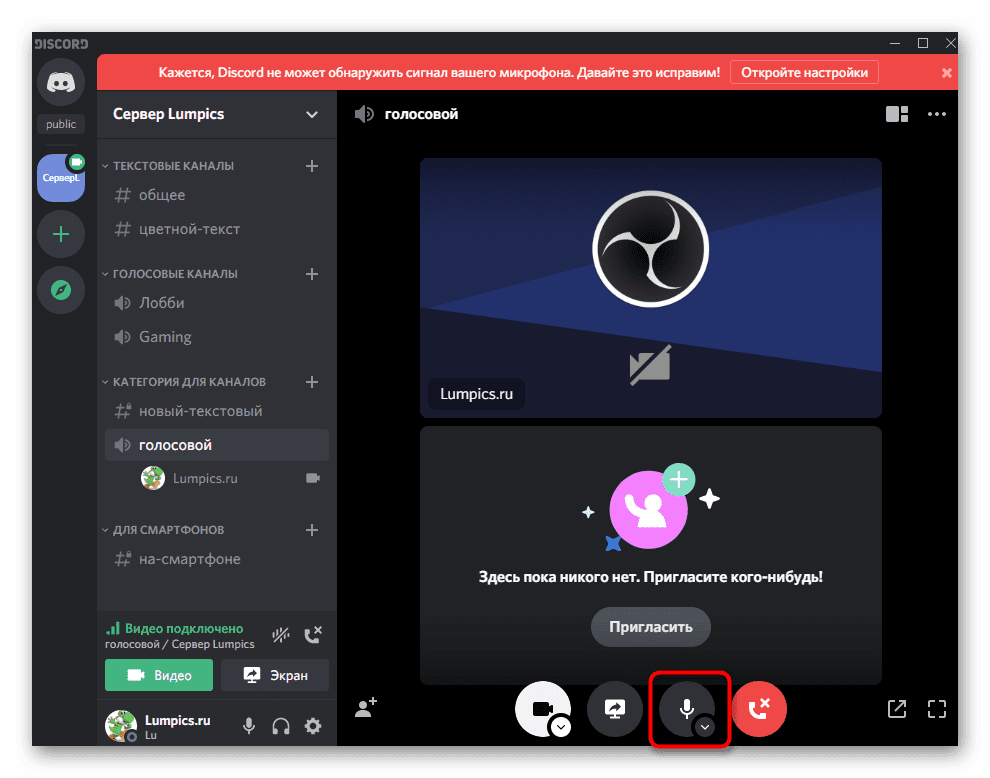

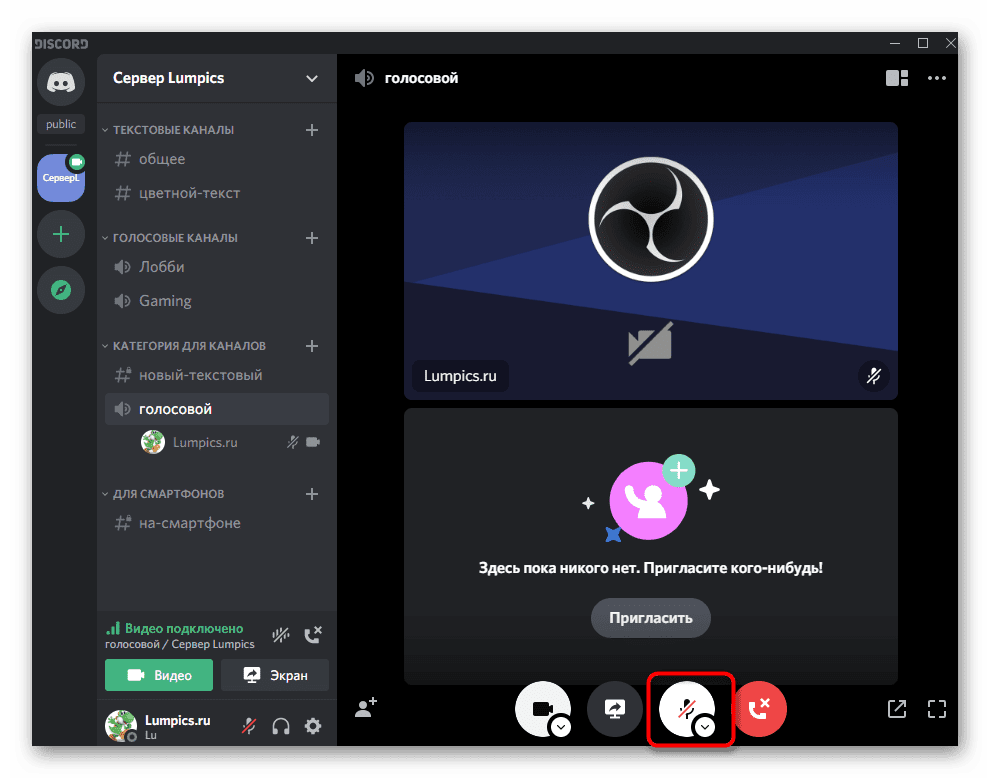
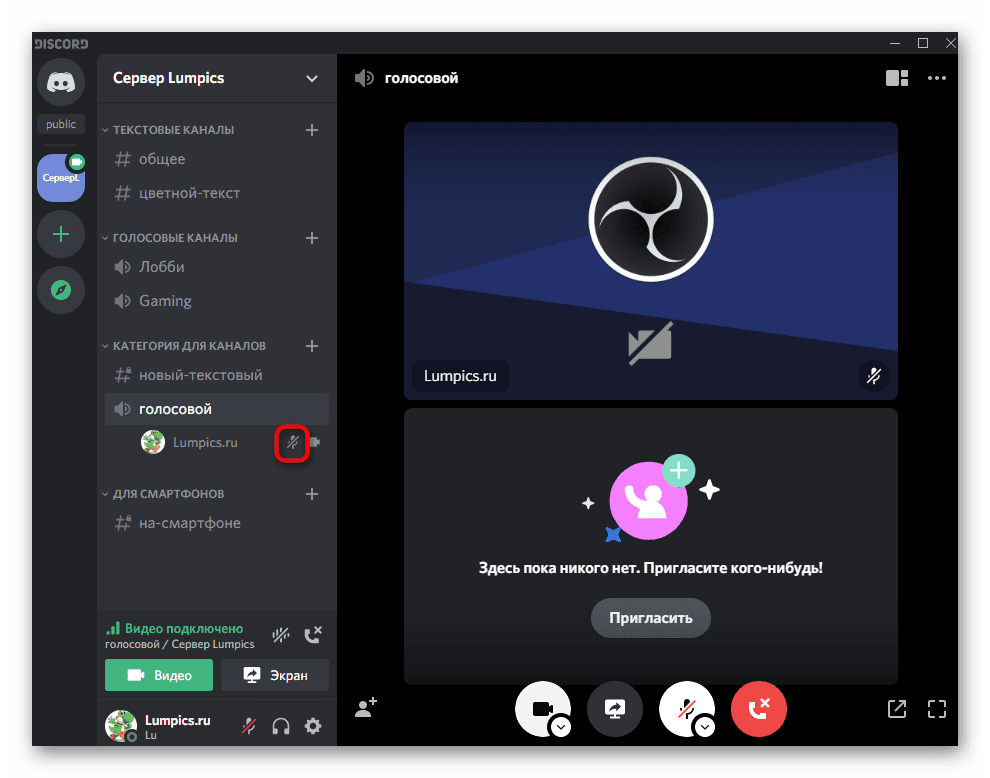
Настройка разрешений для использования микрофона на сервере
Завершим разбор управления микрофоном в компьютерной программе демонстрацией того, как осуществляется выдача разрешений для использования микрофона другими участниками на голосовых каналах сервера. Это необходимо в тех ситуациях, когда обладатели определенных ролей или подключившиеся к каналам пользователи жалуются на то, что попросту не могут включить устройство ввода.
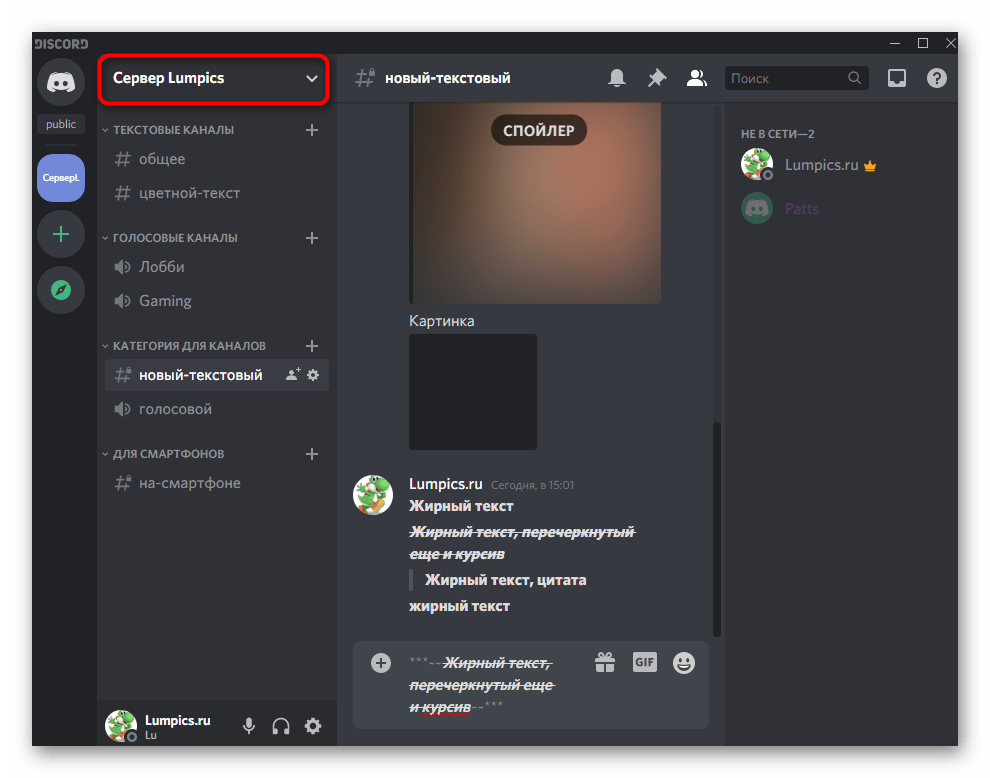
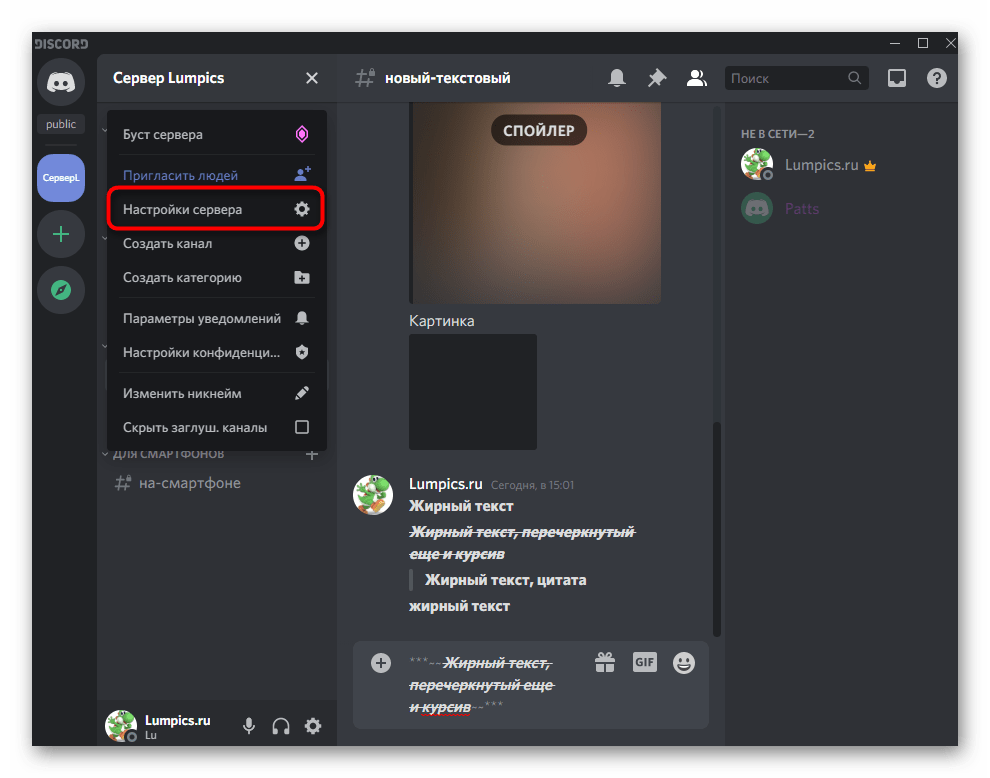
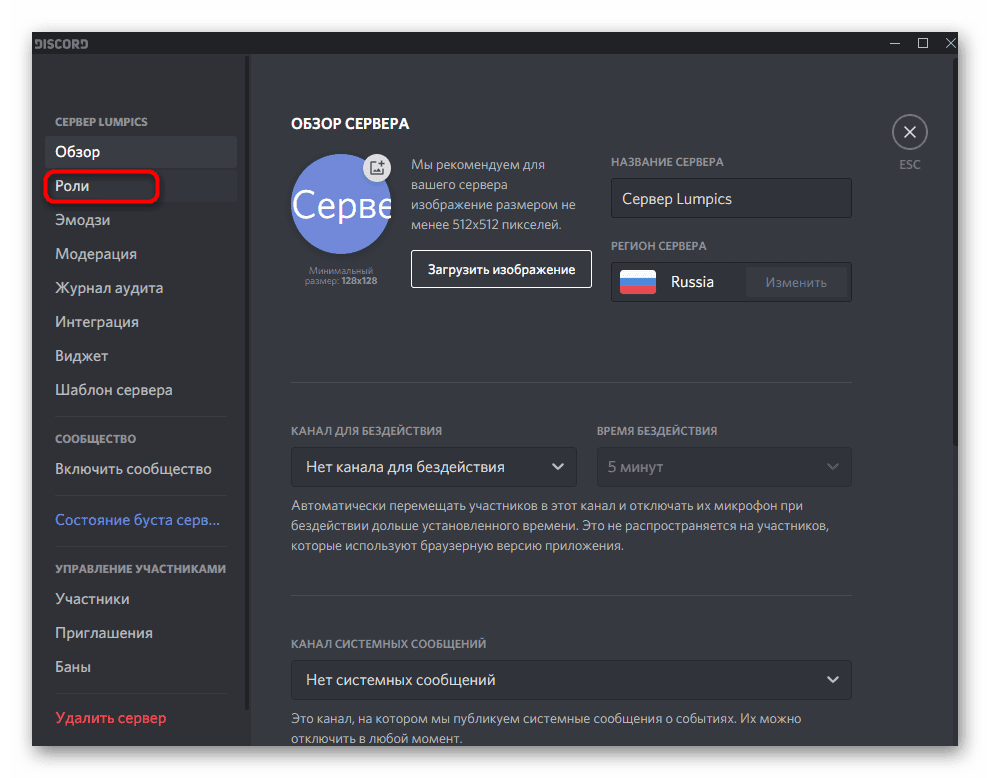
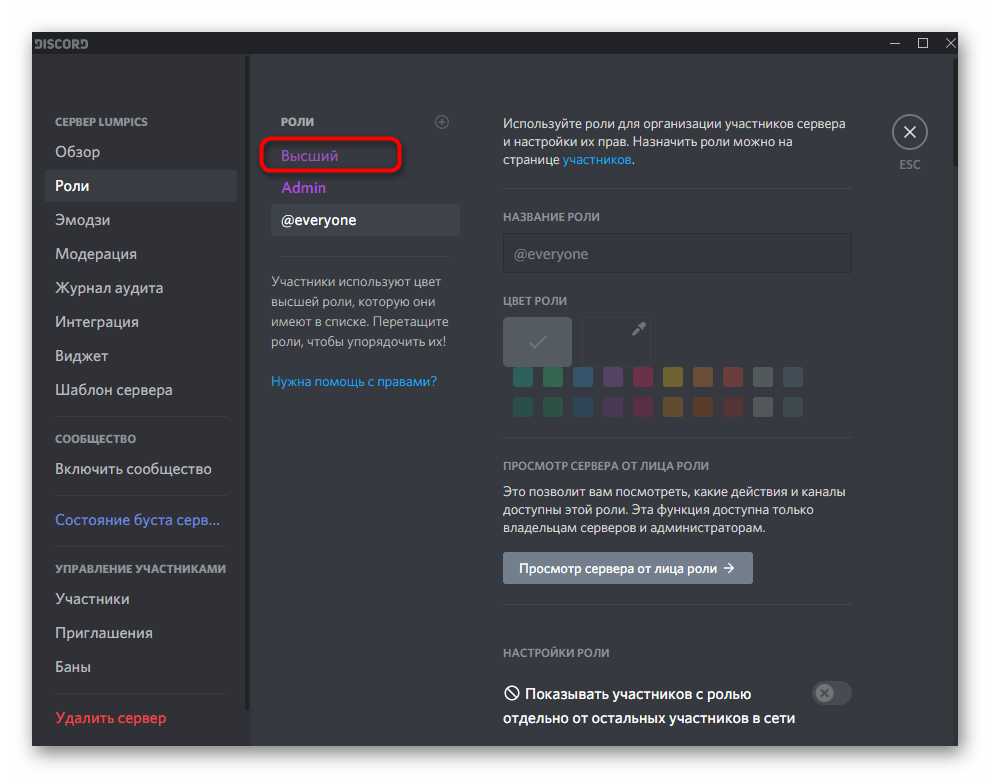
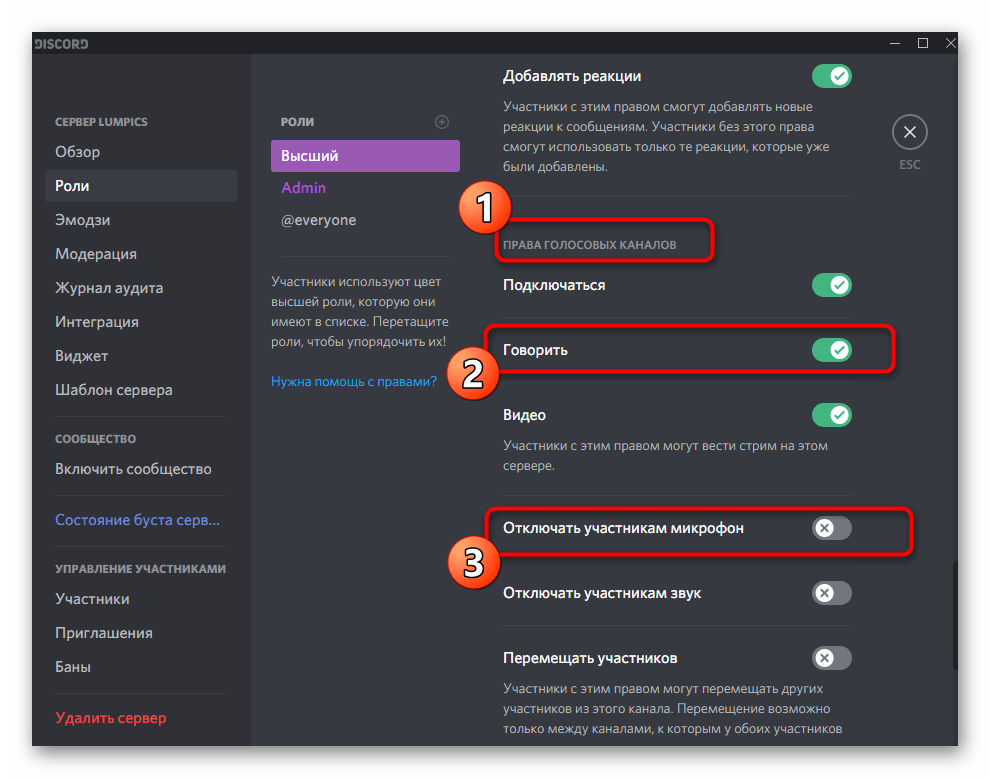
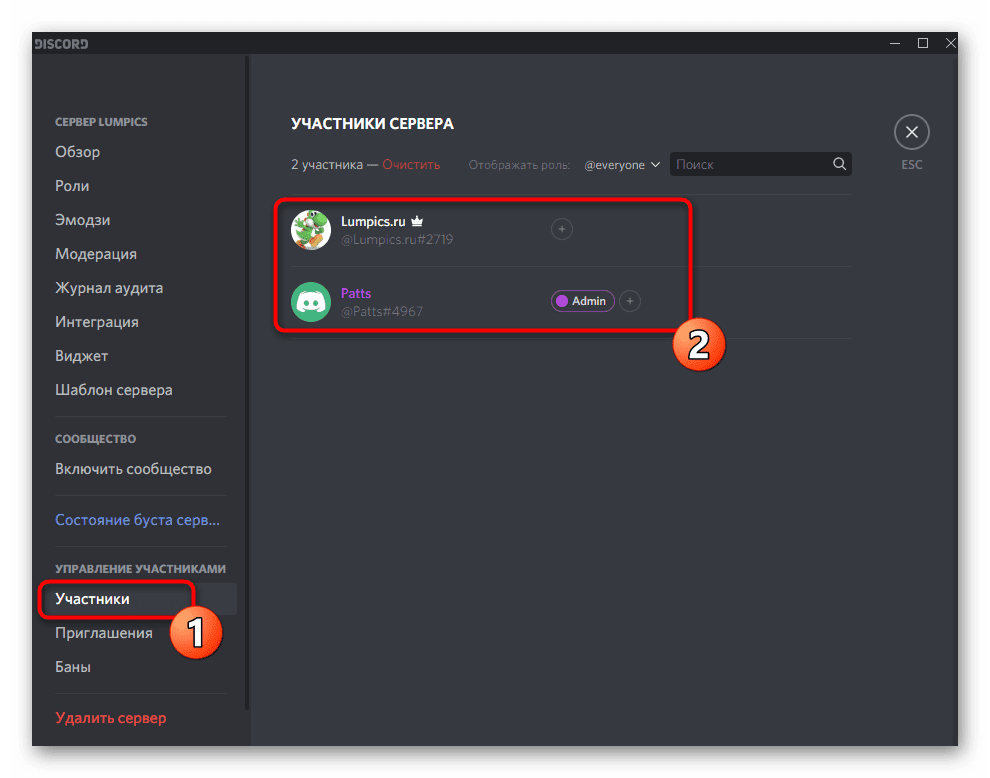
Мы продемонстрировали только одно из разрешений для ролей, которых на сервере может быть огромное количество. Если вы заинтересованы в управлении ними, но ранее не сталкивались с подобной задачей, прочитайте другие тематические материалы на нашем сайте, перейдя по следующим ссылкам.
Подробнее:
Создание и распределение ролей в Discord
Передача прав администратора на сервере в Discord
Иногда настройки ролей пересекаются с правами для голосовых каналов на сервере, но они могут быть и независимыми, тоже оказывая влияние на доступ к использованию микрофона другими участниками.
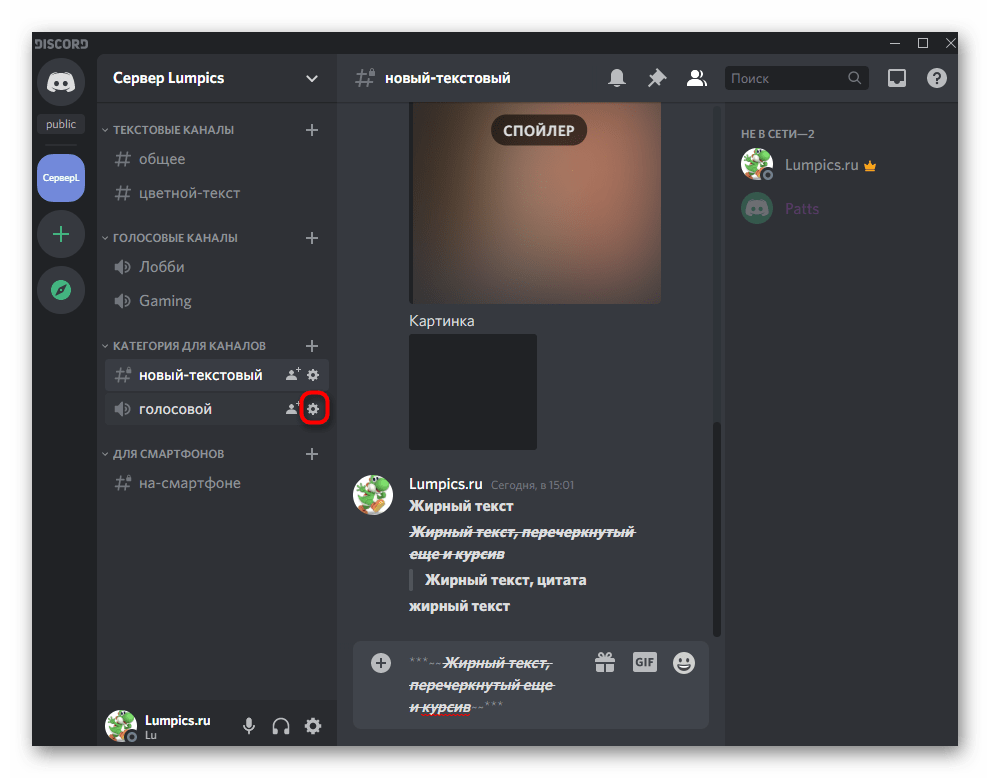
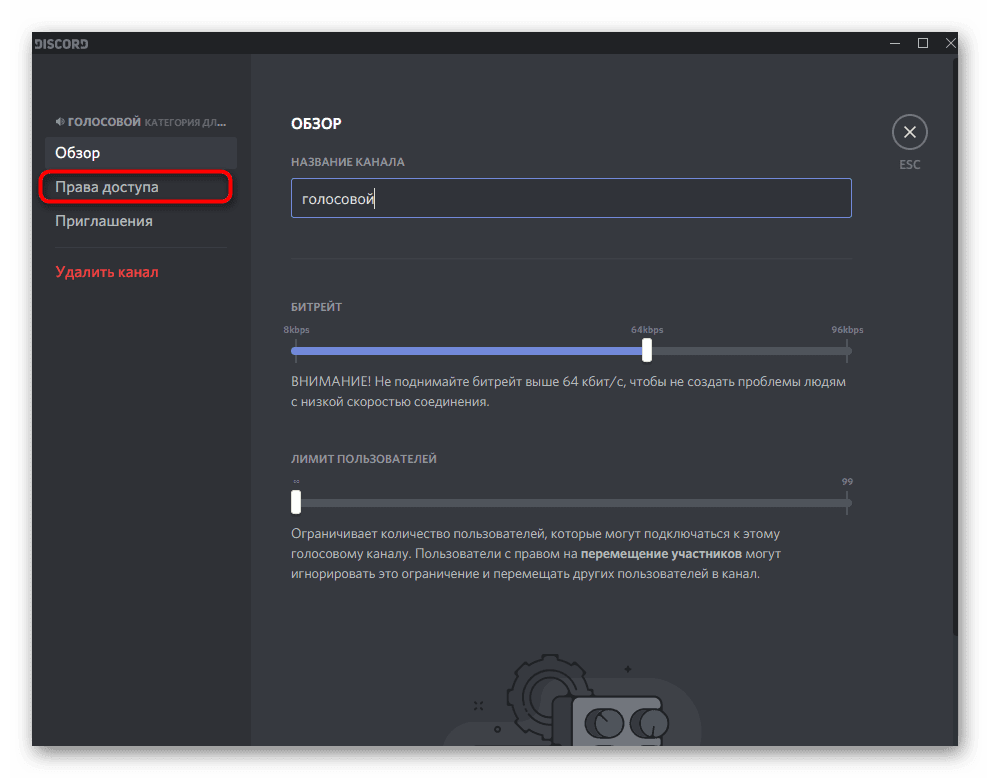
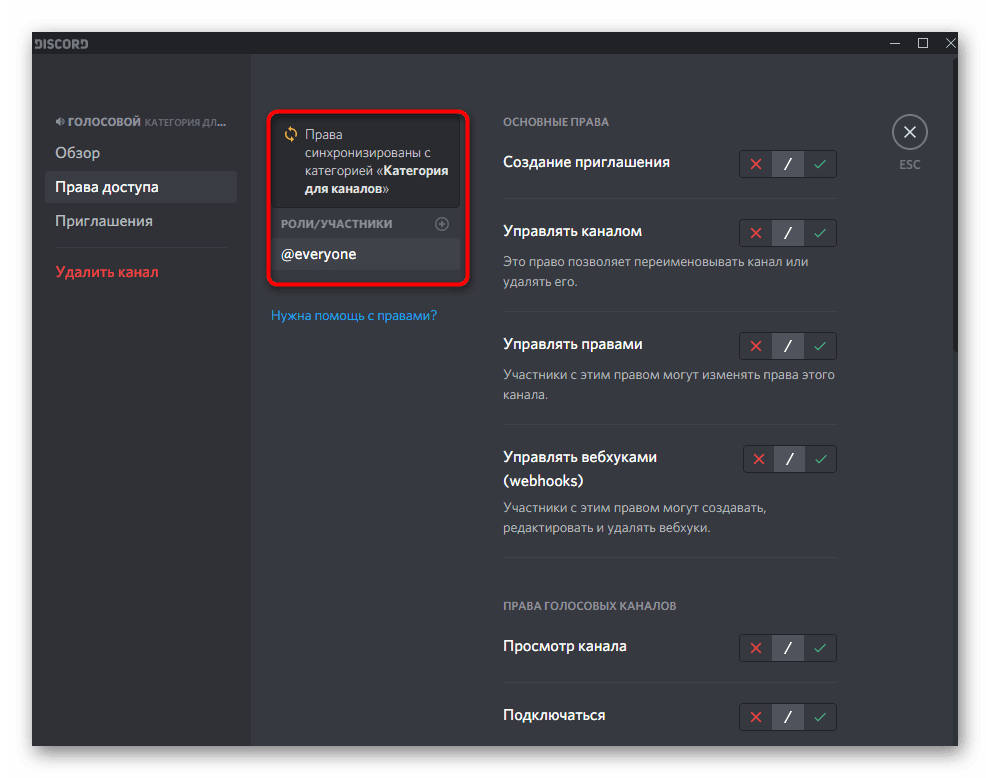
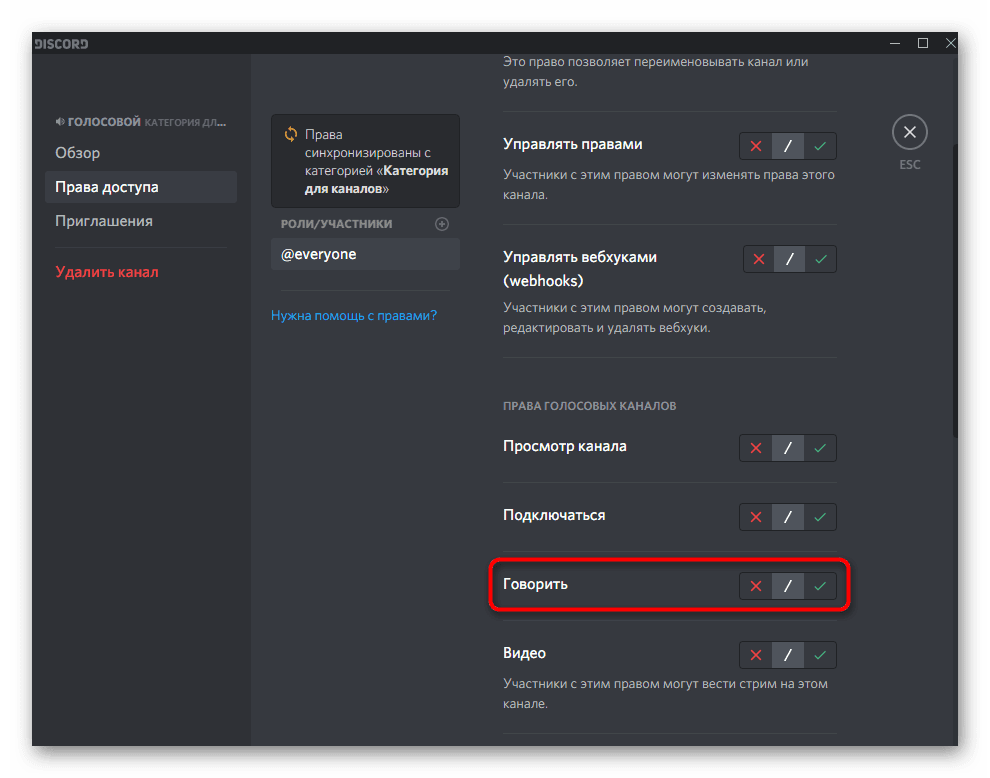
Мобильное приложение
Обладатели мобильных приложений тоже сталкиваются с необходимостью включения микрофона при голосовом общении с другими пользователями Дискорда. В этом случае алгоритм действий немного меняется, поскольку функциональность и интерфейс мессенджера на разных платформах отличается.
Включение микрофона на голосовом канале
Если вы желаете общаться на голосовом канале одного из доступных серверов, но не знаете, как включается микрофон, следуйте этой инструкции, чтобы избавиться от этой трудности.
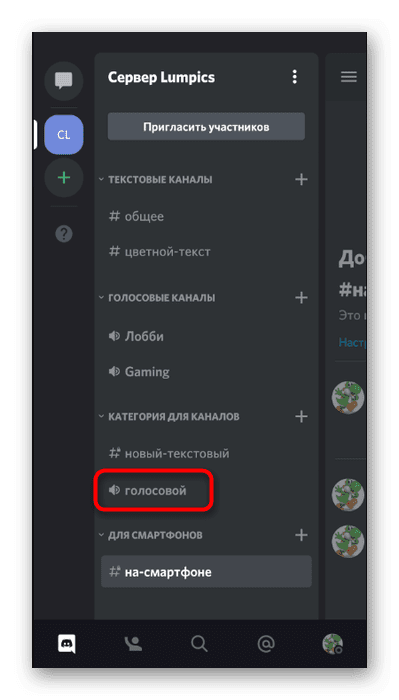
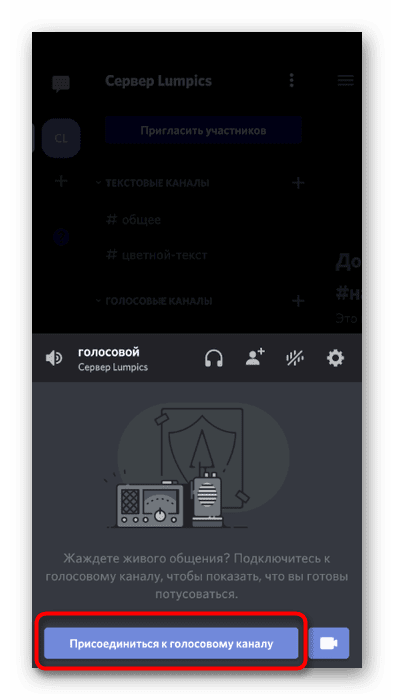
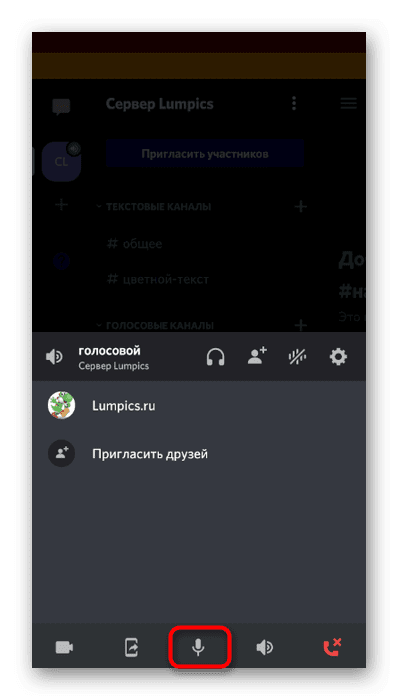
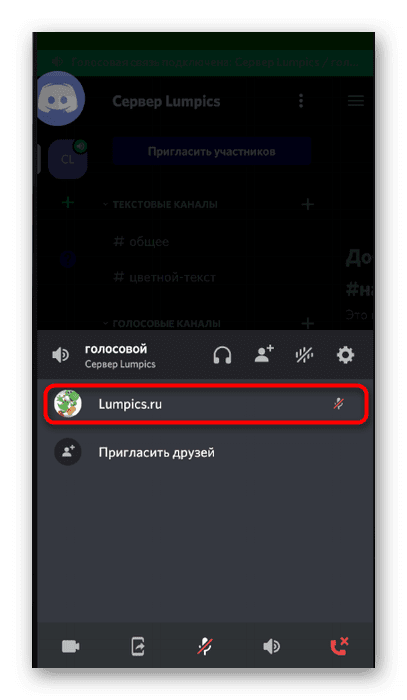
Включение режима рации
В мобильном приложении тоже доступна функция переключения на режим рации, правда, работает она немного не так, как в программе для компьютера, и у некоторых пользователей появляются проблемы с активацией микрофона. Вы можете протестировать этот режим и узнать, как он функционирует на вашем устройстве.
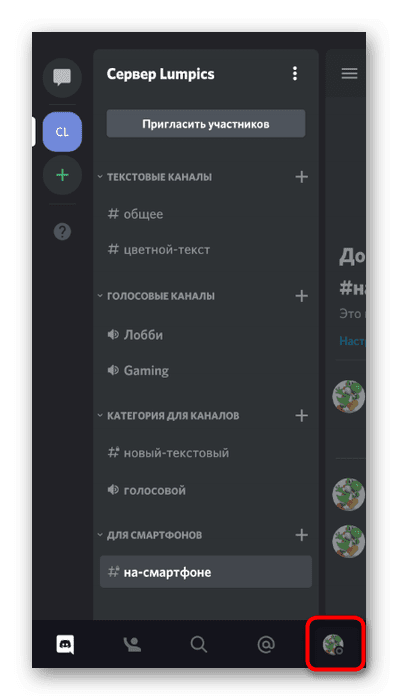
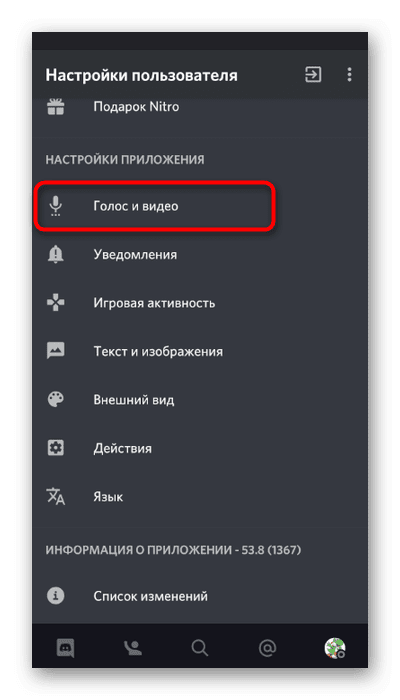
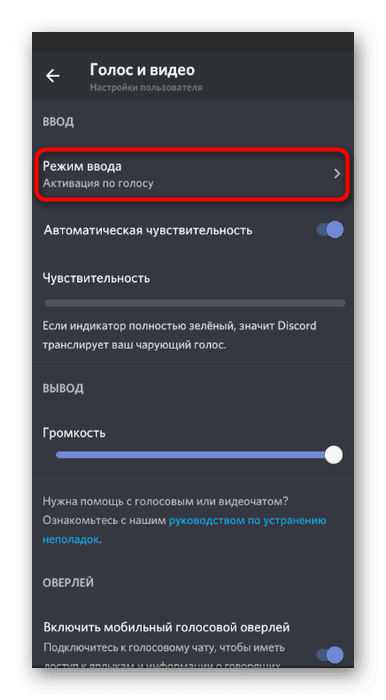
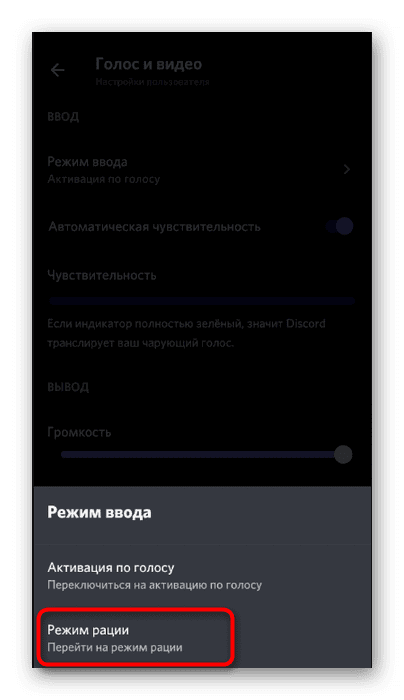
Если в настройках не появилось никакого пункта по поводу активации голоса или же кнопка просто не работает, значит, это проблема функции, в чем можно винить разработчиков, поскольку они до сих пор не оптимизировали ее для всех типов мобильных устройств.
Использование голосового оверлея
Практически в каждой программе, которая позволяет общаться при помощи голосовой или видеосвязи, есть встроенный оверлей, появляющийся на экране во время беседы, когда вы сворачиваете приложение. В Discord его можно использовать, если хотите работать с микрофоном.
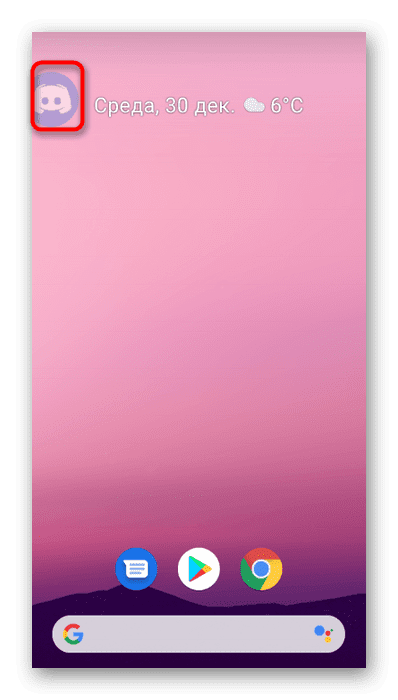
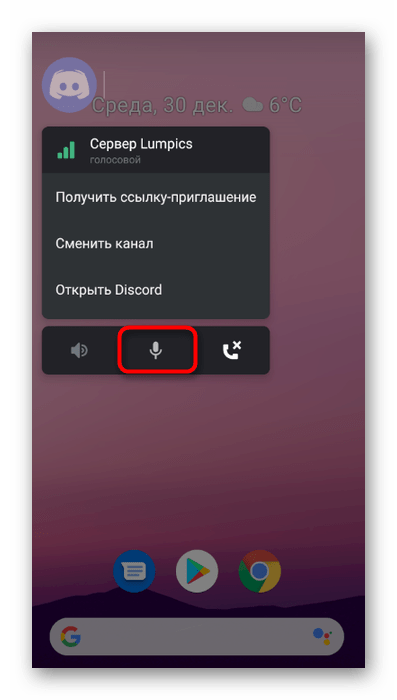
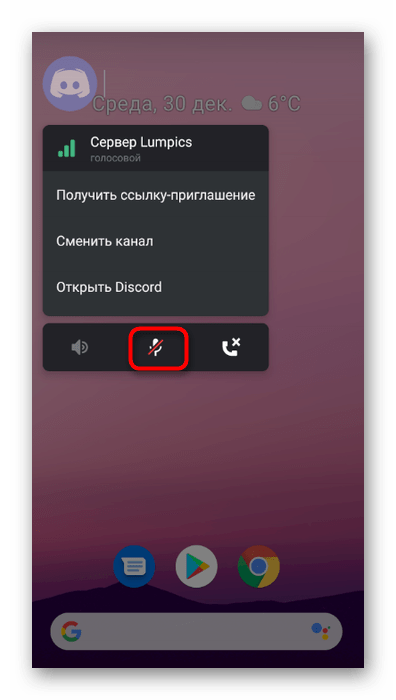
Предоставление приложению разрешения для использования микрофона
Рассмотрим ситуацию, когда при попытке включить микрофон в приложении Discord ничего не происходит. Чаще всего это связано с тем, что когда-то вы отклонили предоставление разрешения для работы с этим устройством и теперь оно автоматически блокируется. Для исправления этой ситуации выполните следующие действия:
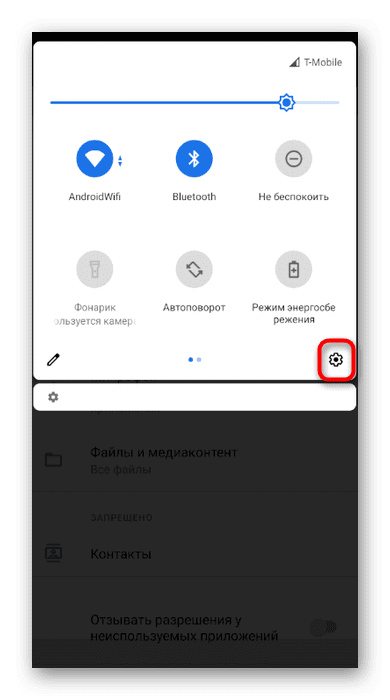
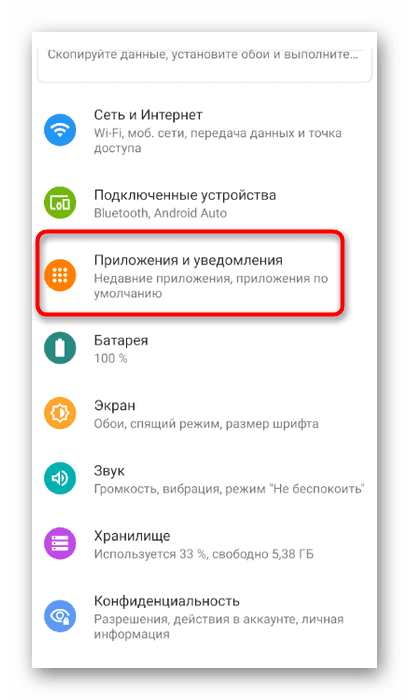
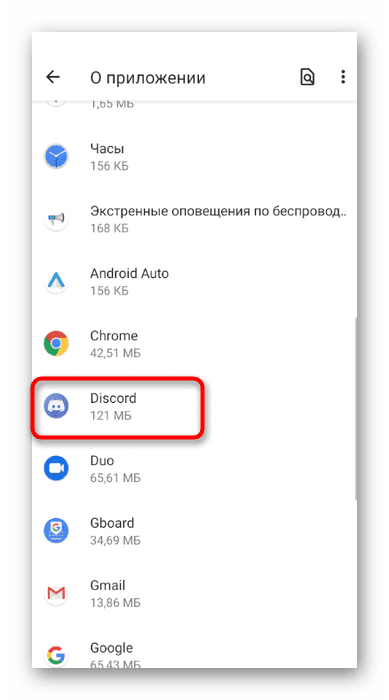
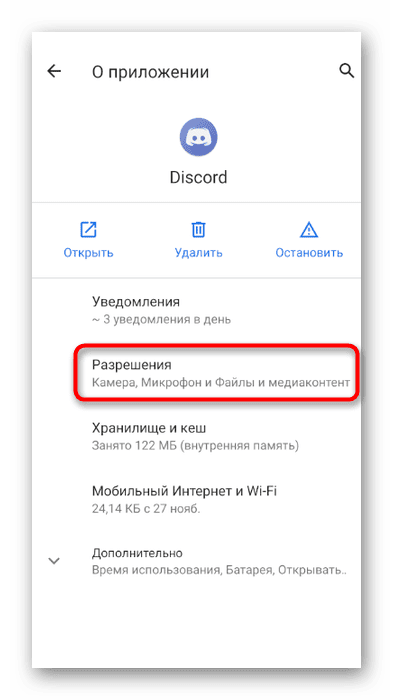
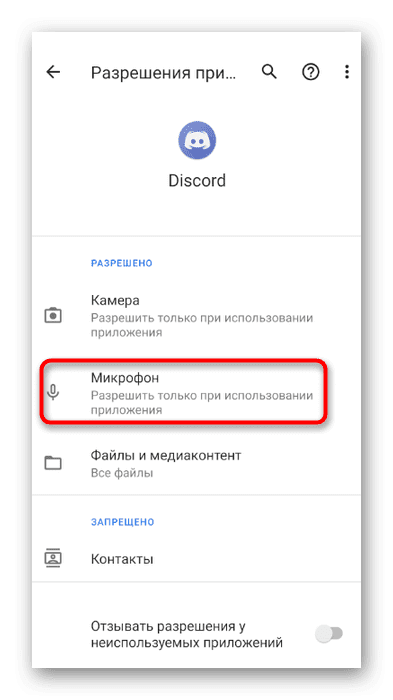
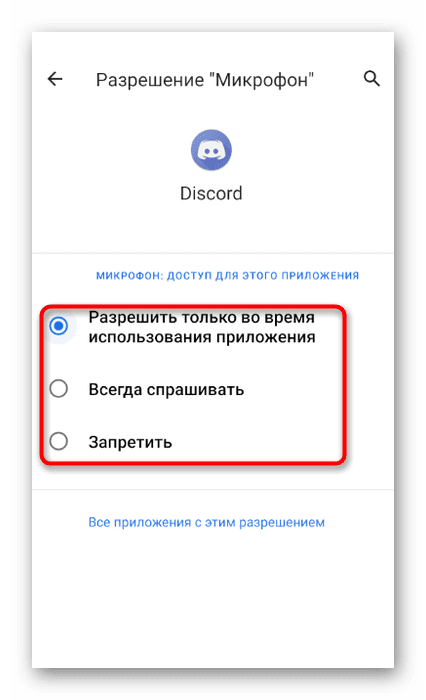
Настройки использования микрофона на сервере
В разделе про использование микрофона в Discord на компьютере мы говорили о том, что есть возможность установки прав для каждого участника и отдельных голосовых чатов. Давайте затронем эту тему и в мобильном приложении.
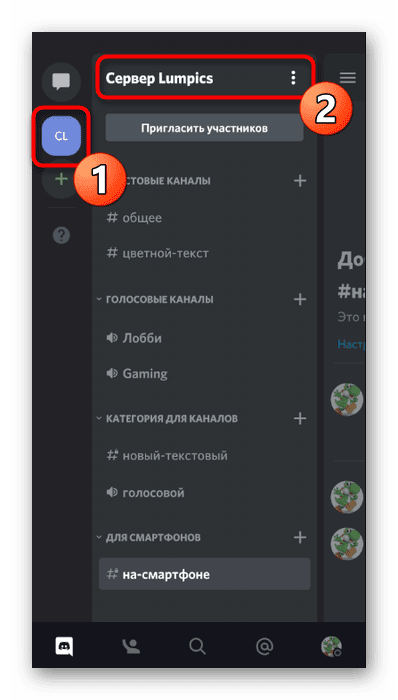
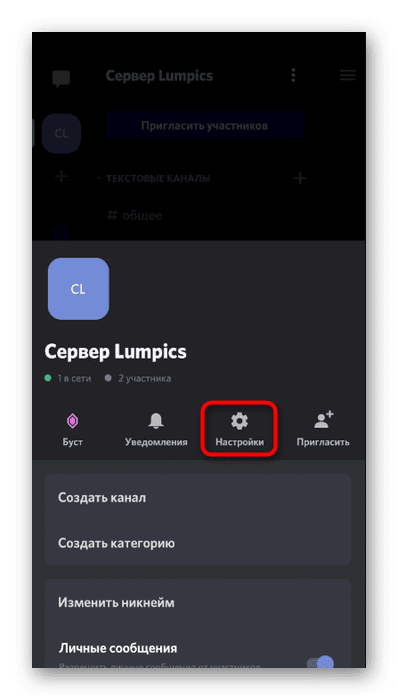
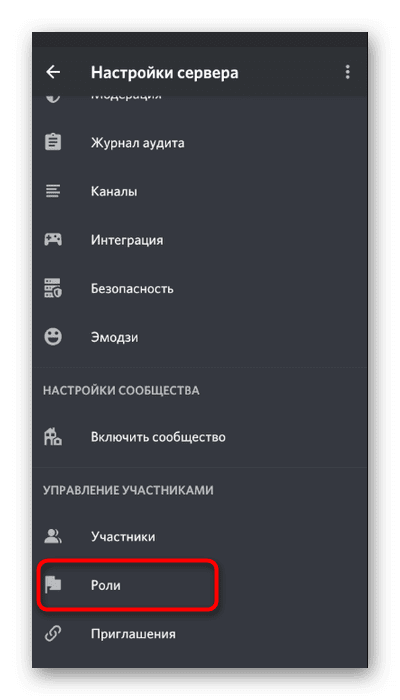
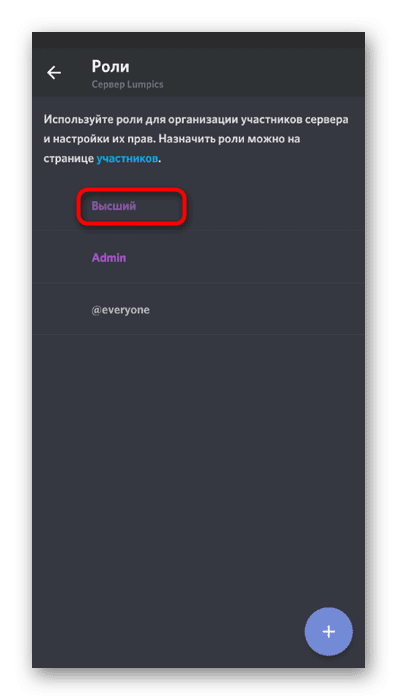
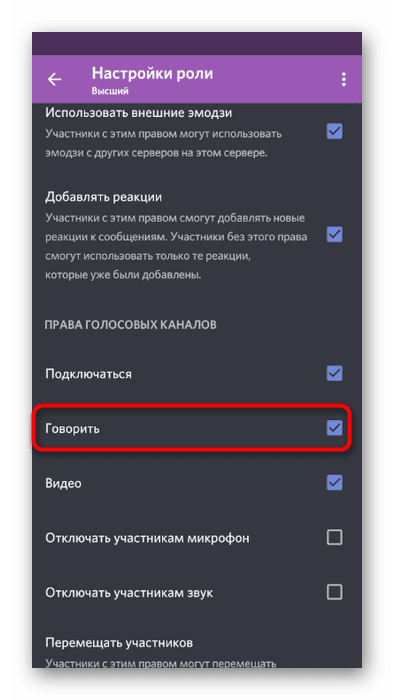
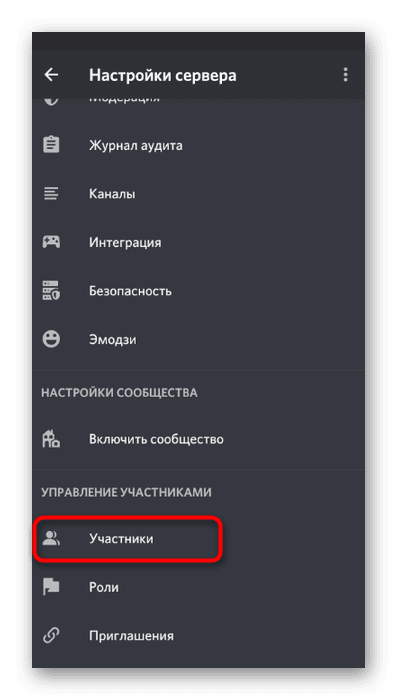
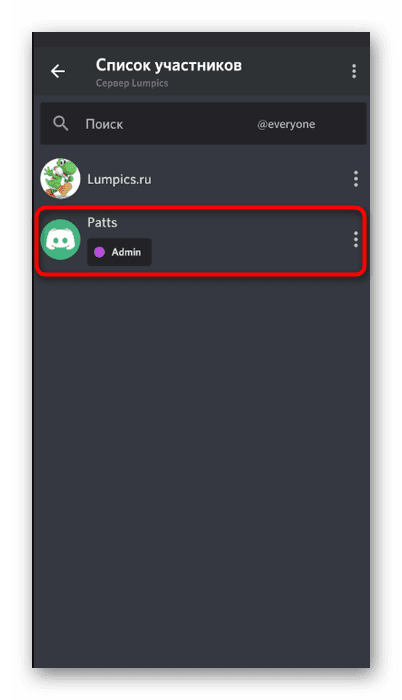
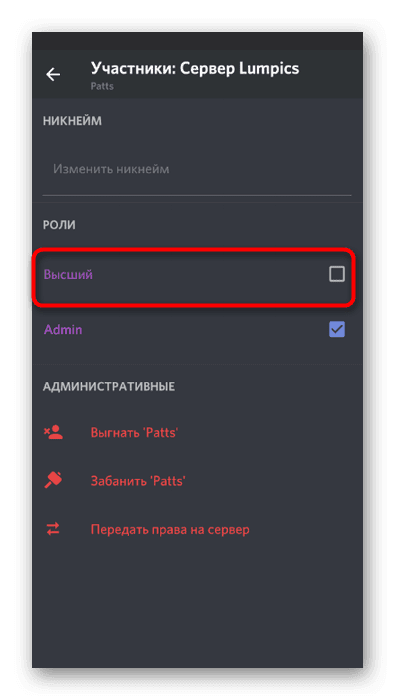
Более детально ознакомьтесь с информацией о настройке ролей на сервере в предыдущем разделе нашей статьи, где есть все вспомогательные ссылки. В других руководствах вы найдете инструкцию о том, как осуществляется работа с правами и в мобильном приложении.
Отдельные права для голосовых каналов проверить и изменить можно следующим образом:
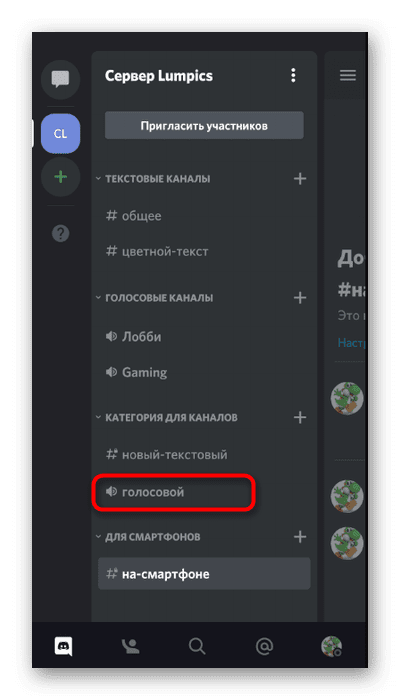
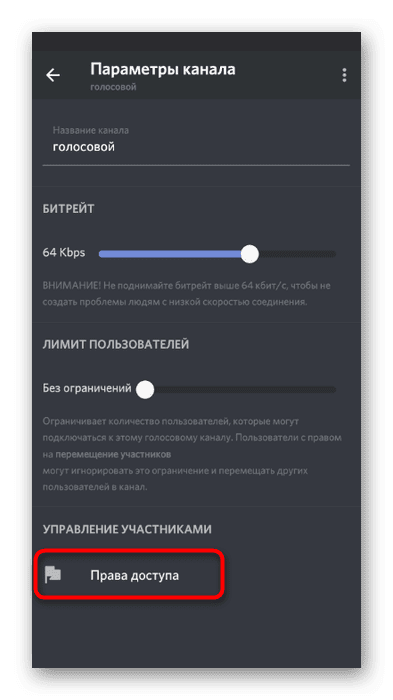
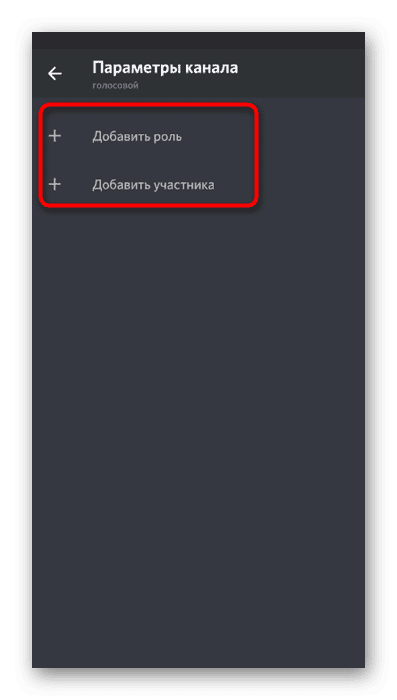
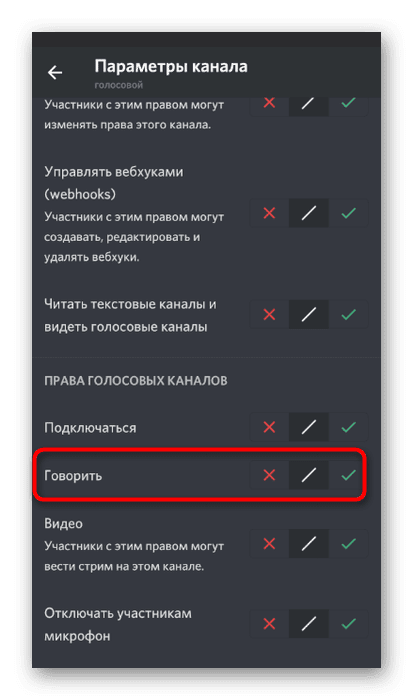
Опишите, что у вас не получилось. Наши специалисты постараются ответить максимально быстро.
- Вариант 1: Программа для ПКОбщие настройки устройства вводаРежим вводаРасширенные параметрыПроверка работы микрофонаУправление работой микрофонаНастройка разрешений для использования микрофона
- Общие настройки устройства ввода
- Режим ввода
- Расширенные параметры
- Проверка работы микрофона
- Управление работой микрофона
- Настройка разрешений для использования микрофона
- Вариант 2: Мобильное приложениеОсновные настройкиМобильный оверлейДополнительные функцииУправление работой микрофонаНастройка разрешений на использование микрофона
- Основные настройки
- Мобильный оверлей
- Дополнительные функции
- Настройка разрешений на использование микрофона
- Вопросы и ответы

Программа для ПК
Десктопная версия Discord поддерживает огромное количество функций, влияющих на свойства микрофона. Соответственно, каждый пользователь может подобрать параметры под себя, отталкиваясь от условий и качества микрофона, который есть в наличии. Предлагаем разобраться со всеми пунктами по очереди, разбив их на категории.
Общие настройки устройства ввода
Начнем с общих настроек микрофона, которые редактируются чаще всего и всегда оказываются нужными. Сюда входит выбор самого оборудования и регулировка его громкости — весь процесс не займет много времени, а при необходимости вы можете в любое время вернуться в меню и изменить значения.
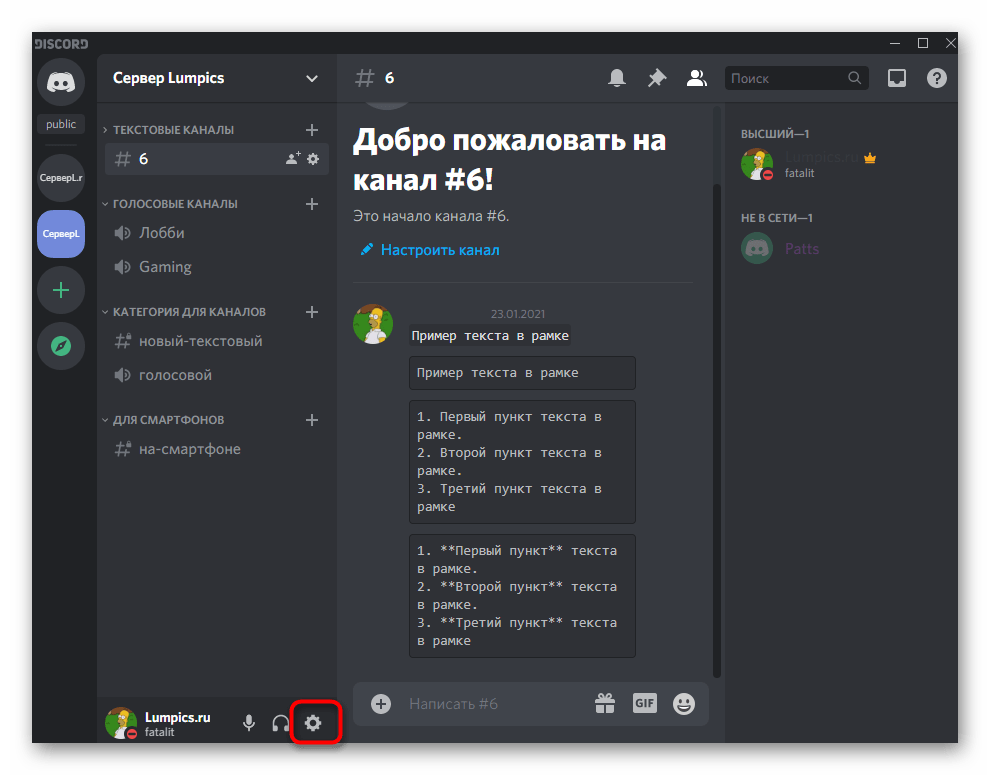
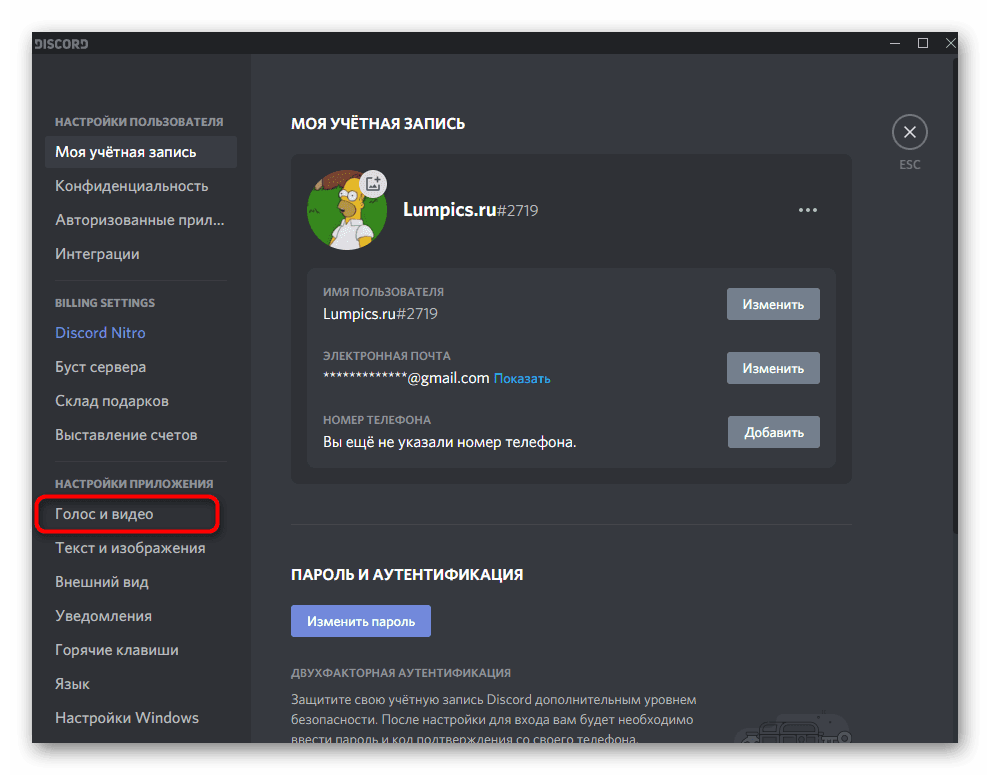
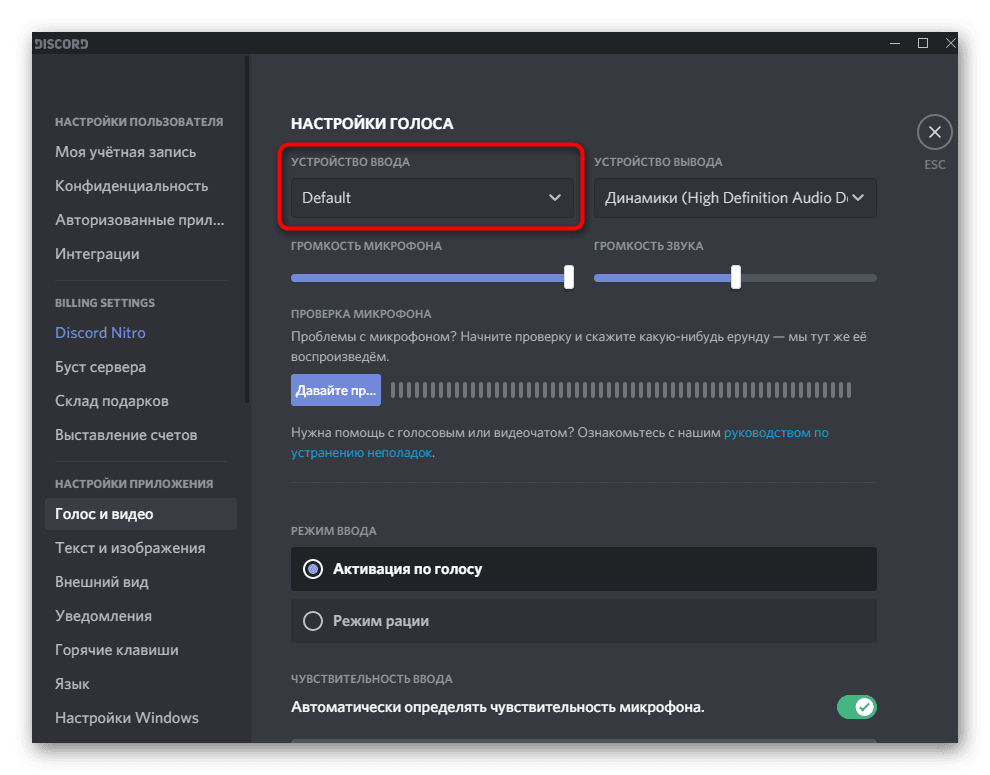
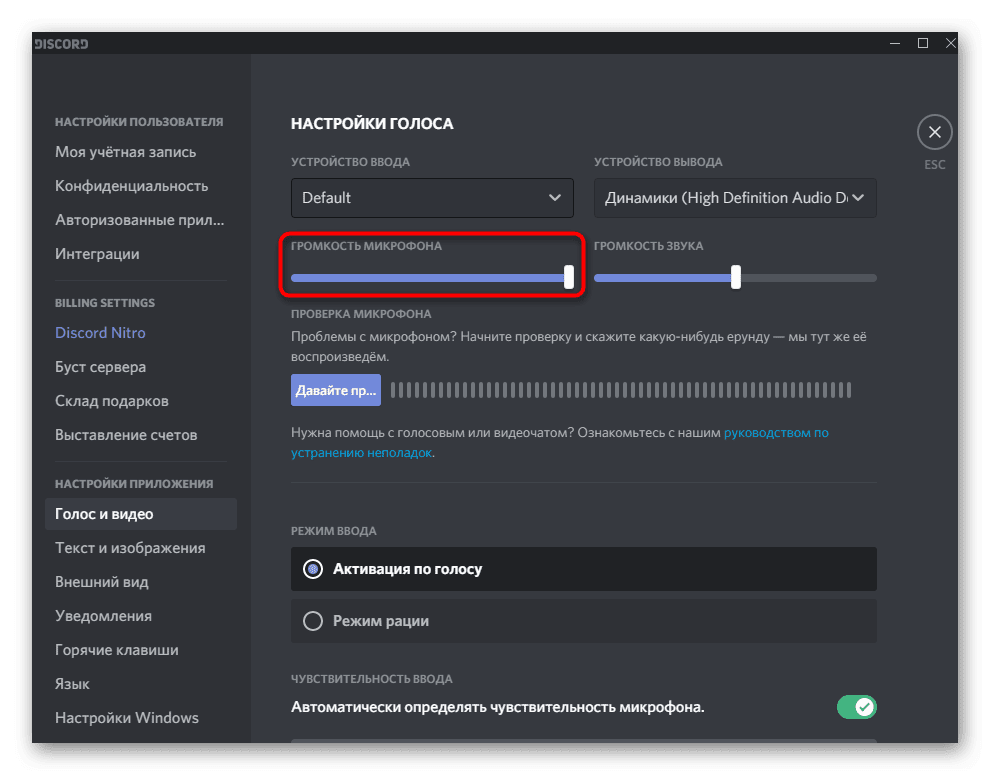
Режим ввода
Discord поддерживает два режима ввода, позволяющих по-разному вызывать активацию микрофона. Соответственно, каждый из этих вариантов подойдет определенным пользователям — тем, кто желает активировать микрофон нажатием по кнопке, или же предпочитающим автоматическое включение.
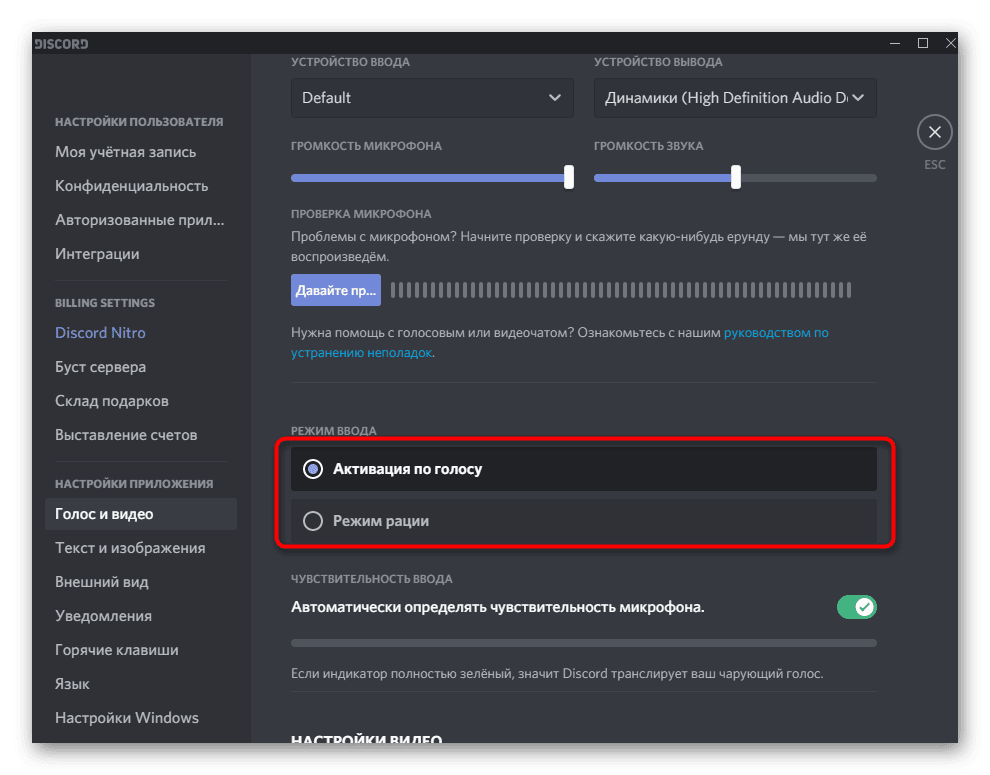
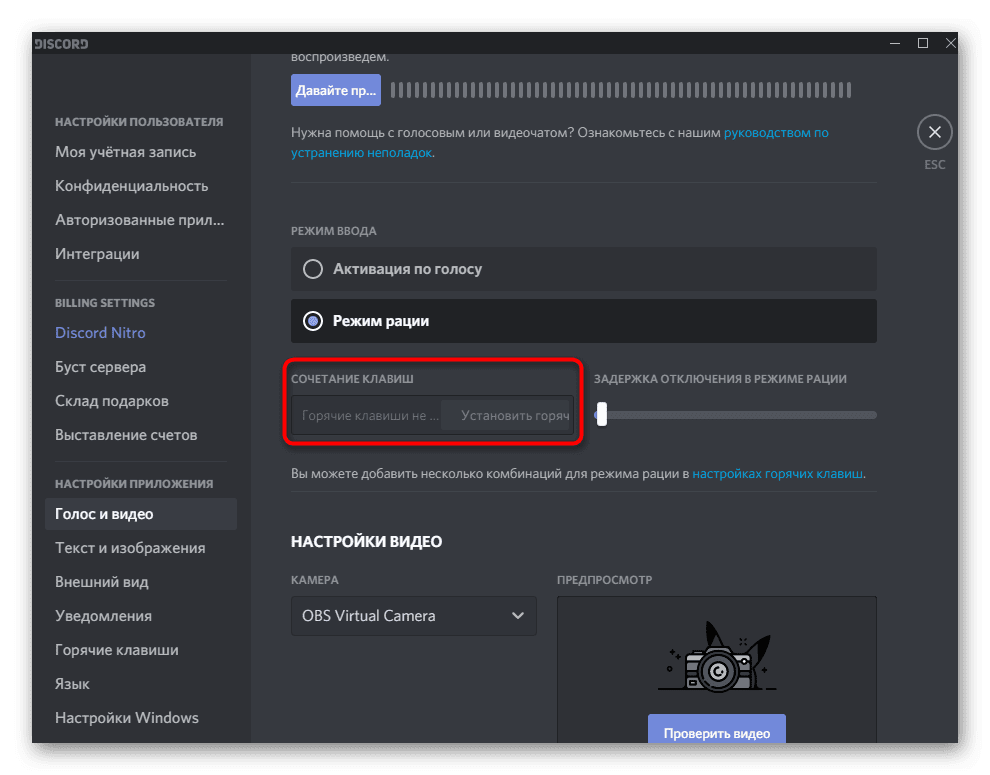
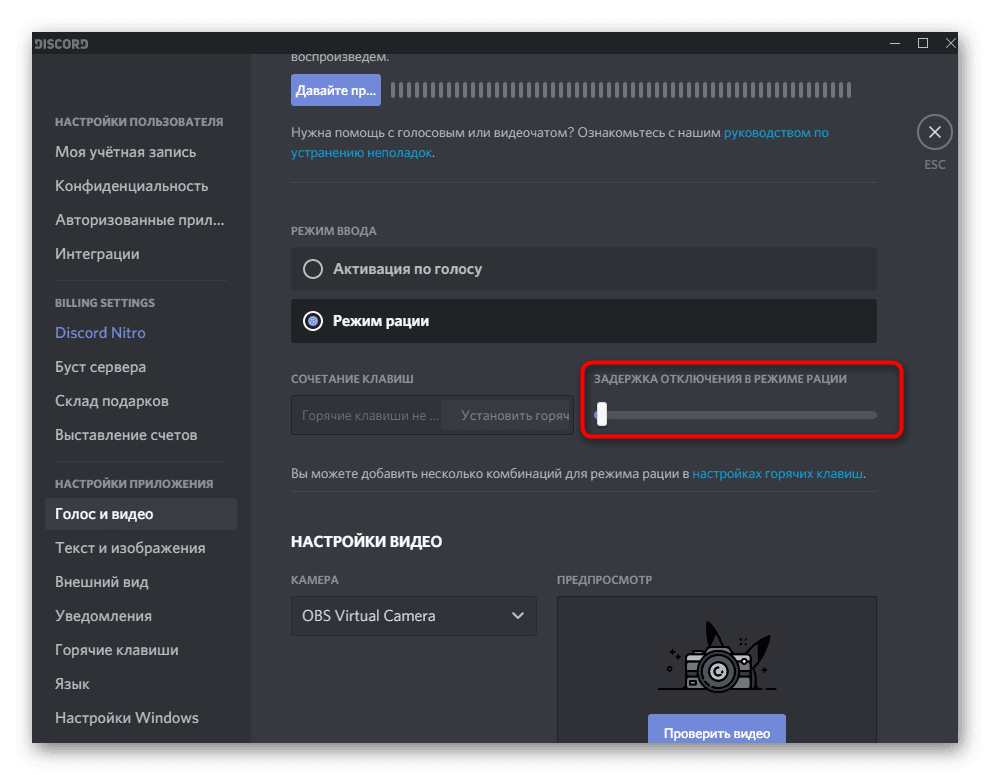
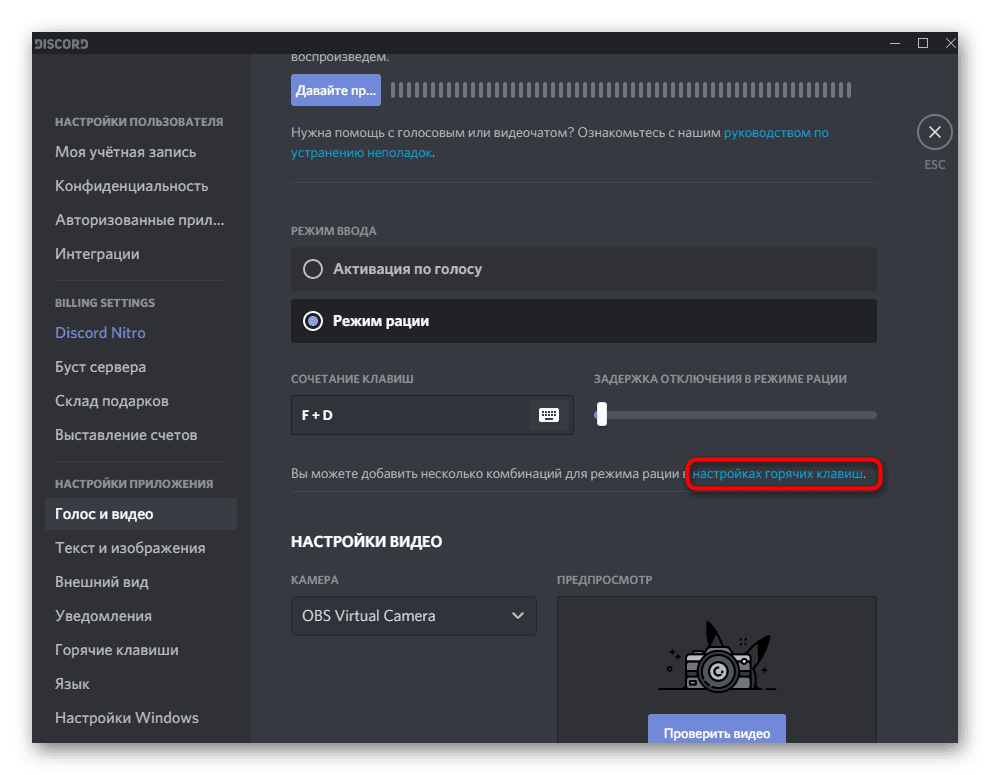
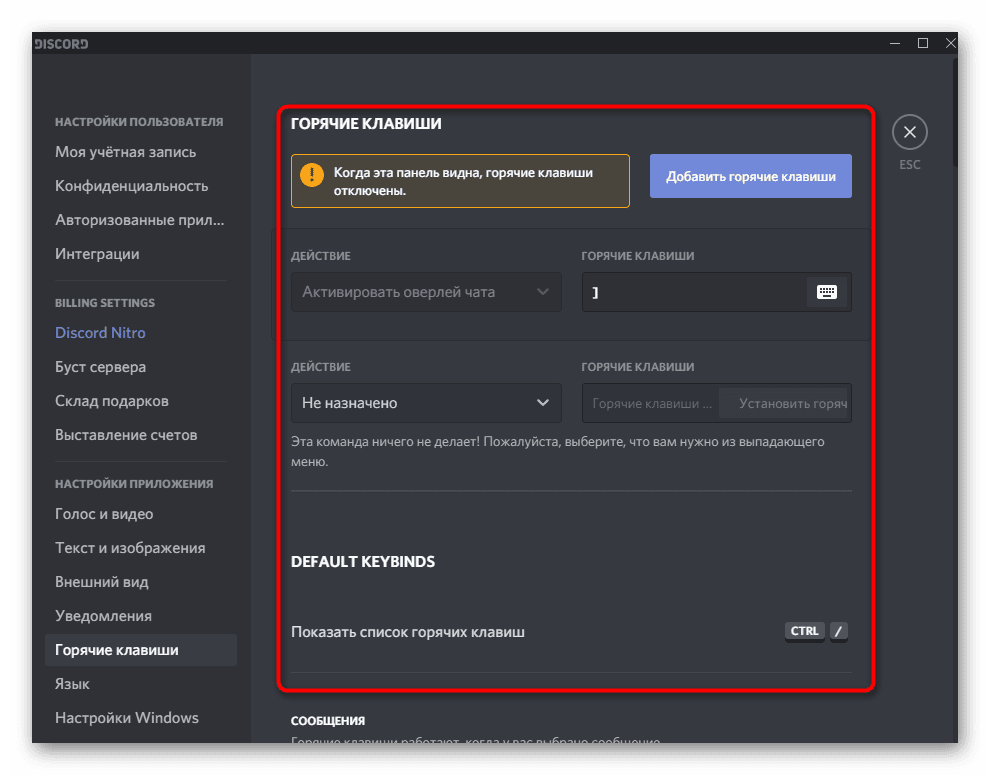
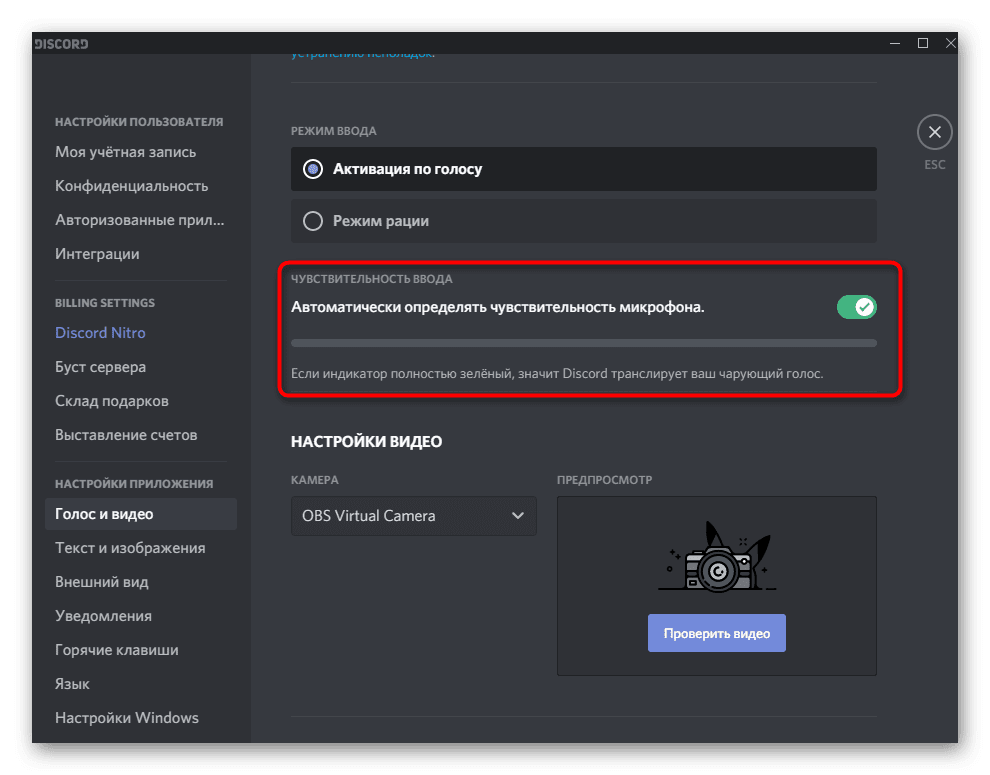
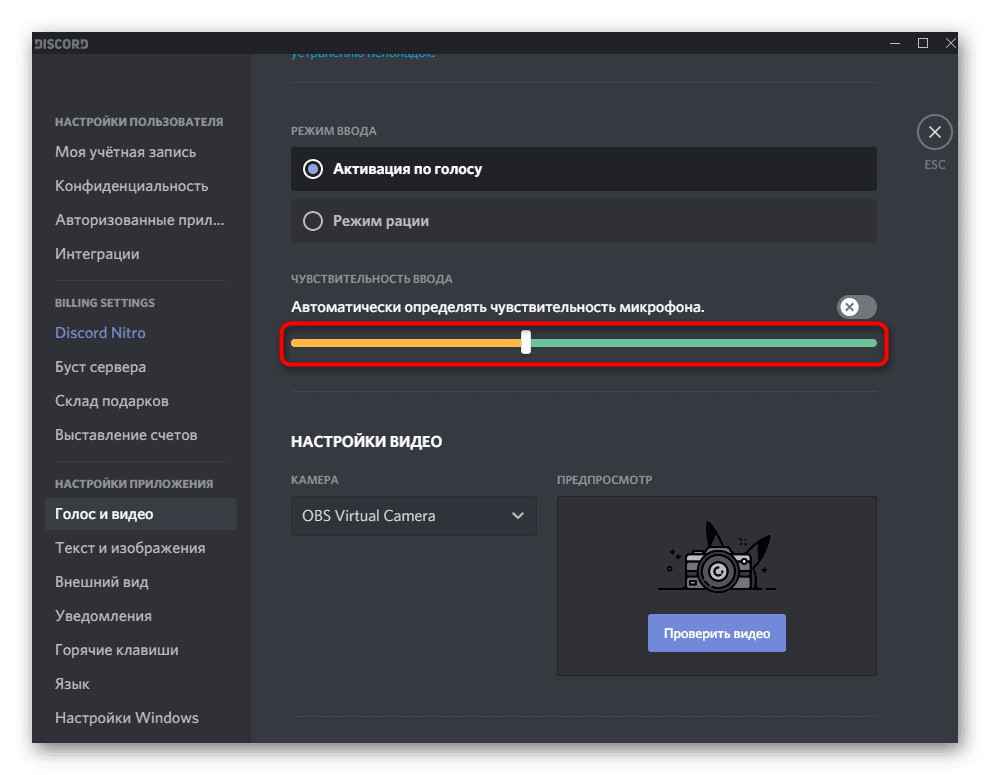
Протестируйте каждый из этих режимов, чтобы понять, какой вам подходит, после чего приступайте к индивидуальной настройке, следуя представленным инструкциям.
Расширенные параметры
Поговорим о расширенных параметрах, куда входит управление доступными эффектами, выбор стандартных алгоритмов и других функций, влияющих не только на качество звонка, но и на звук самого микрофона. Все действия выполняются в уже знакомом меню «Голос и видео».
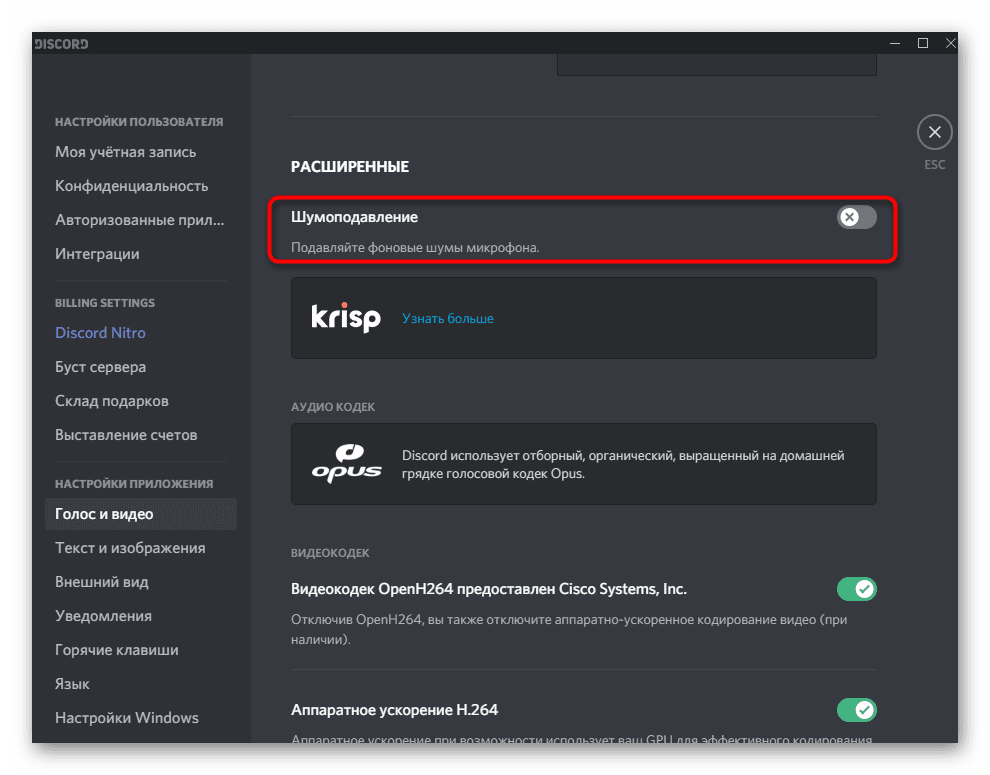
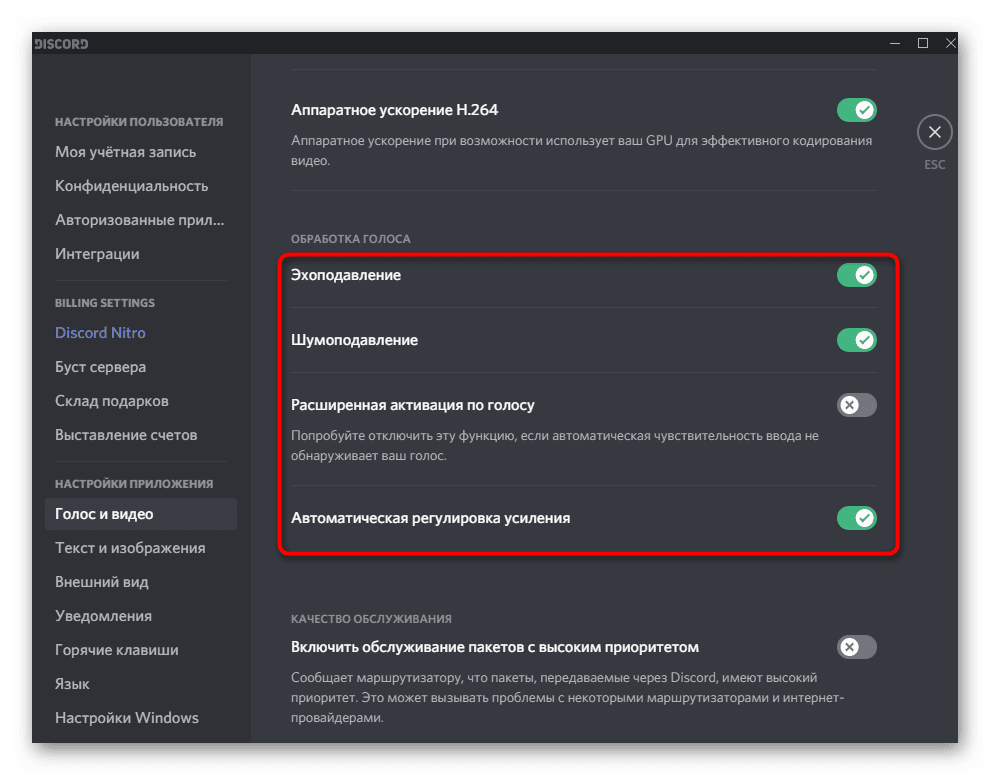

Кстати, эхо — одна из главных проблем, которая появляется при использовании микрофона в Discord, по большей части характерная для дешевых моделей. Встроенное средство не всегда оказывается эффективным, поэтому приходится искать альтернативные варианты решения этой неприятной ситуации. Детальную информацию о них вы найдете в другой статье на нашем сайте.
Подробнее: Устраняем эхо микрофона в Discord
Проверка работы микрофона
Разберем последний шаг конфигурирования устройства ввода, заключающийся в проверке его работы. Конечно, это можно сделать непосредственно при беседе с другом, но иногда полезно воспользоваться встроенной функцией.
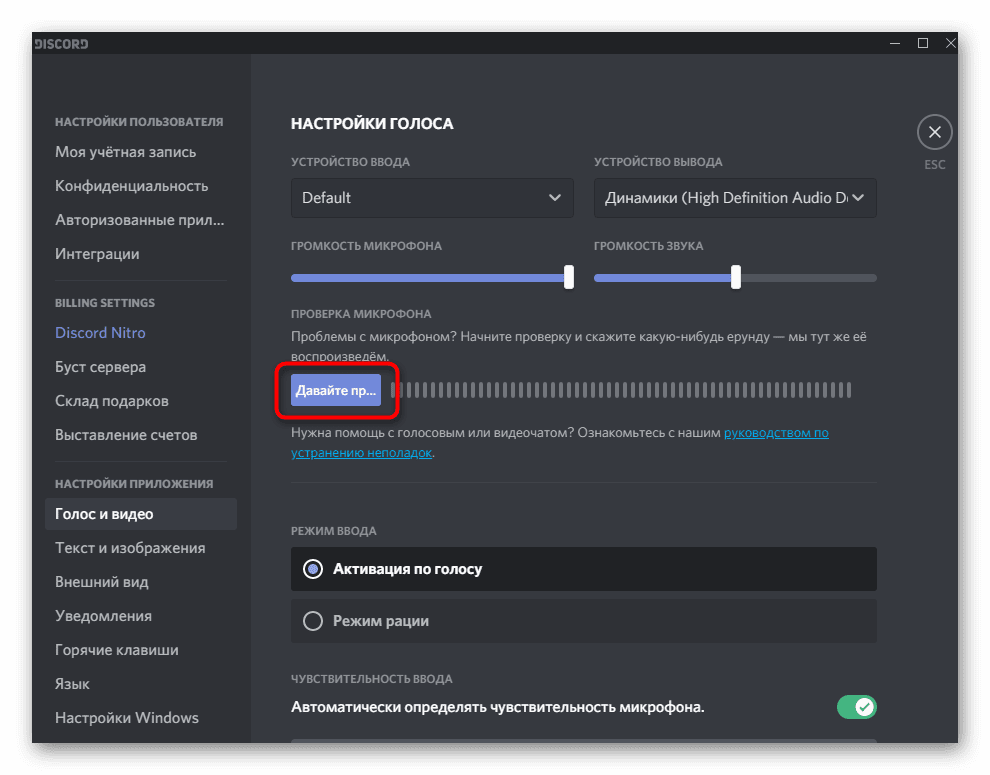
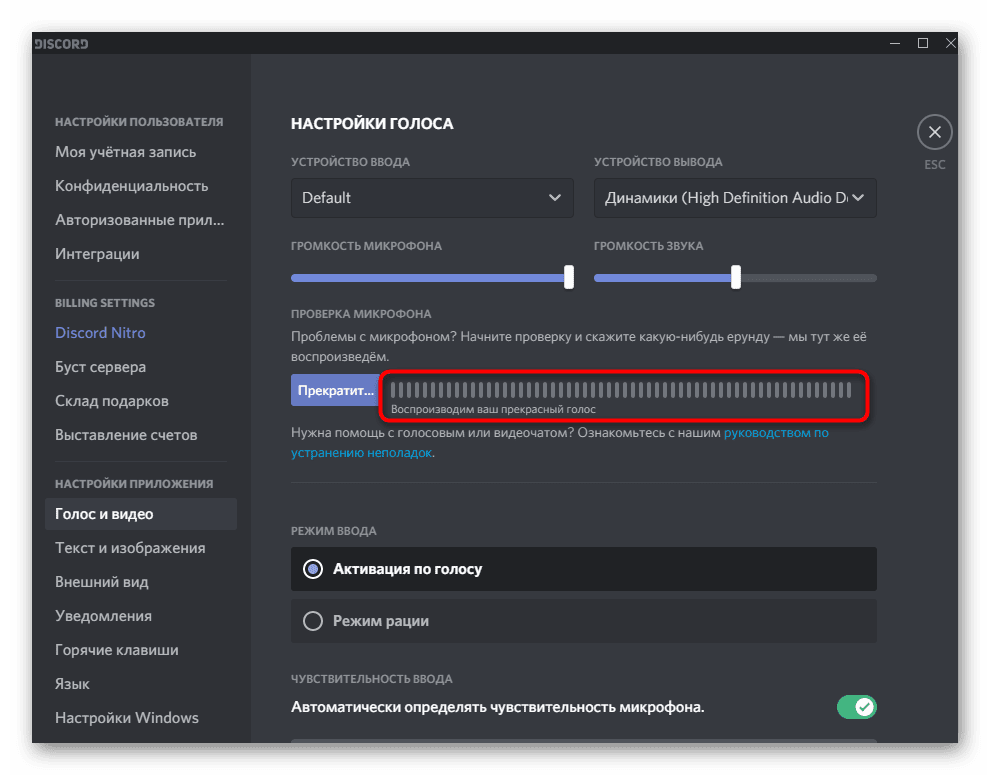
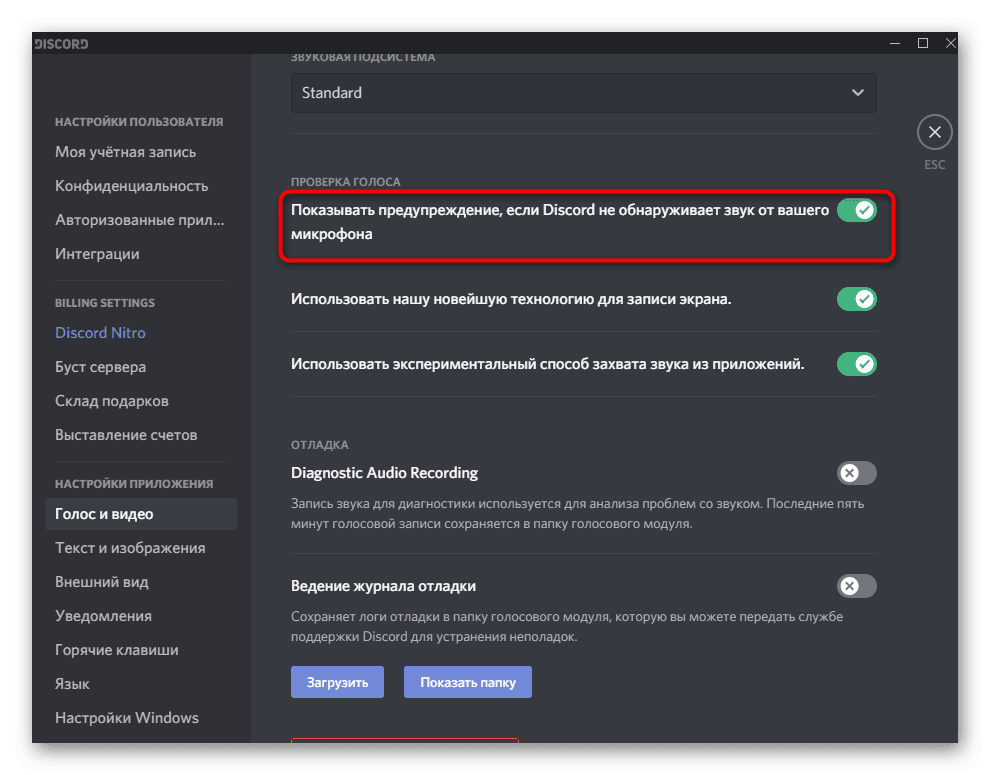
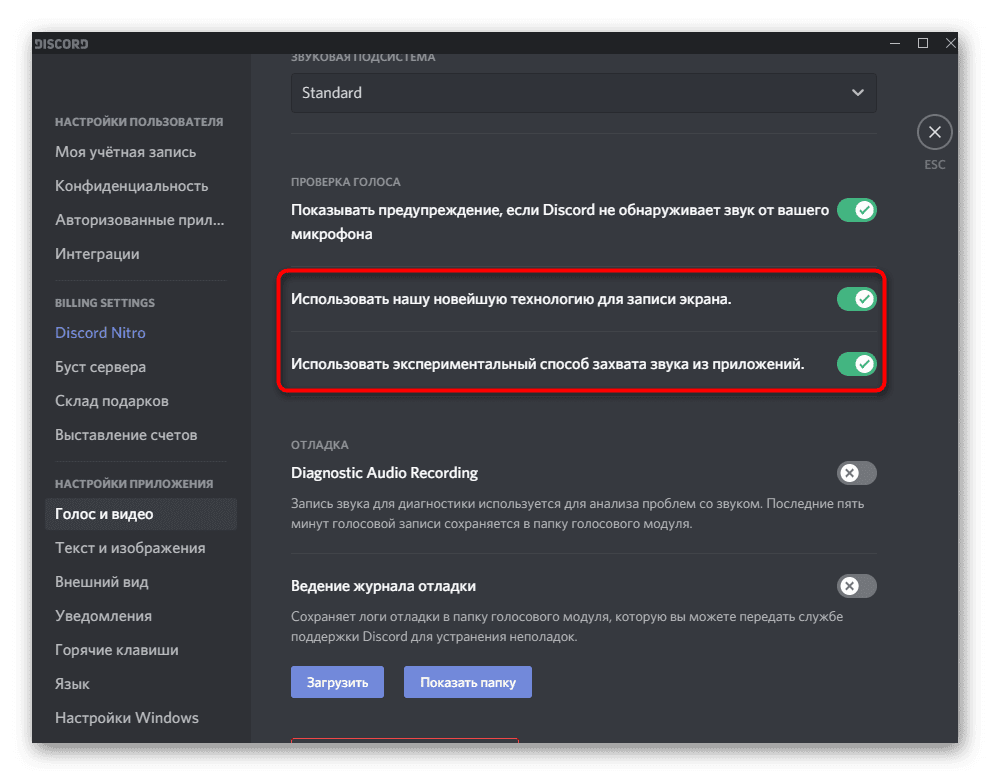
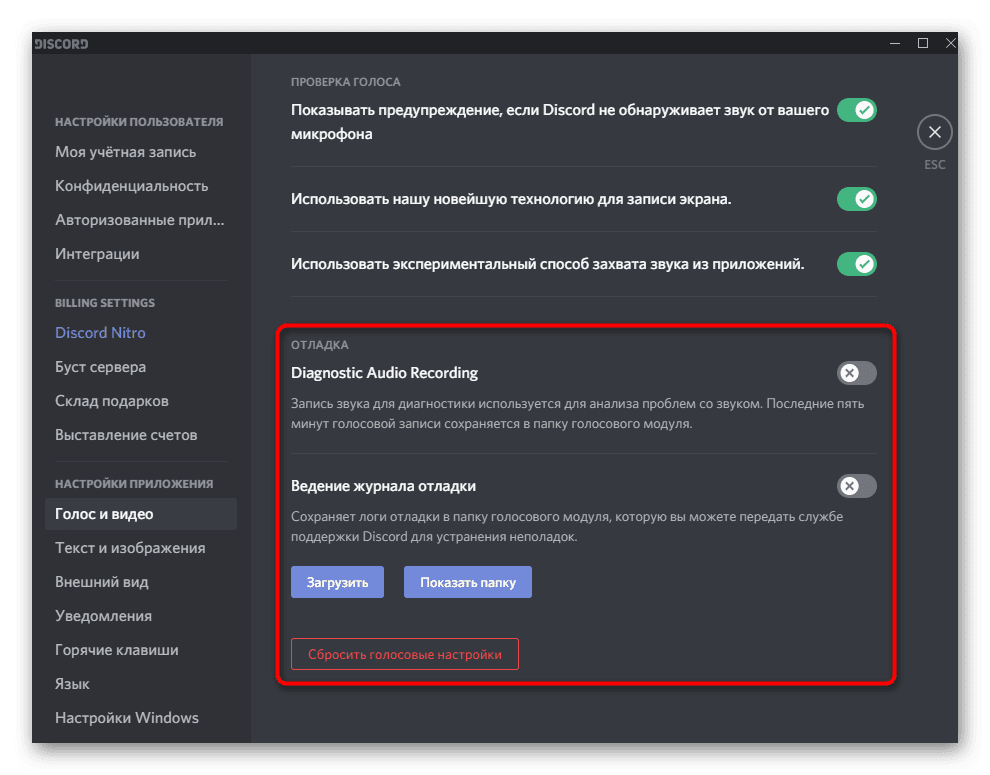
Управление работой микрофона
Вкратце затронем тему управления активностью оборудования ввода, за что отвечают специальные кнопки в главном окне Discord и при общении на голосовых каналах или личных беседах с другими пользователями. В главном окне справа от аватарки вы видите значок микрофона, нажатие по которому отключает его или активирует. Это самый быстрый способ управления активностью.
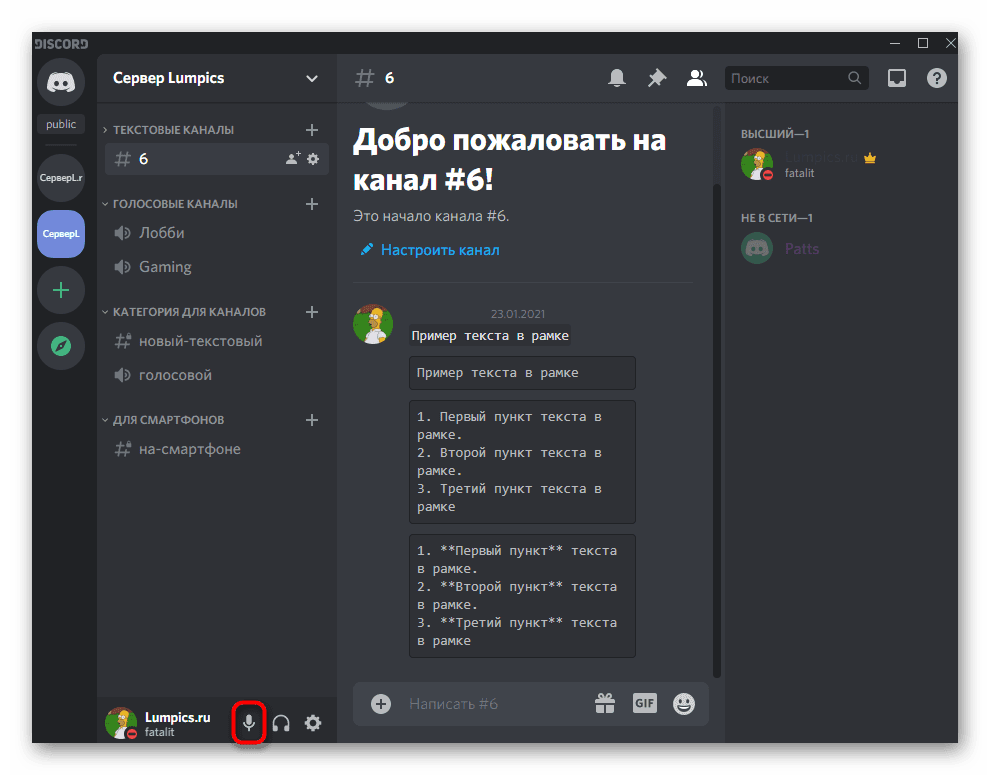
То же самое можно сделать и во время общения, но придется открыть окно беседы, а не просто подключиться к голосовому каналу. Эта кнопка с изображением микрофона не только включает или отключает его, но и изменяет основные параметры.
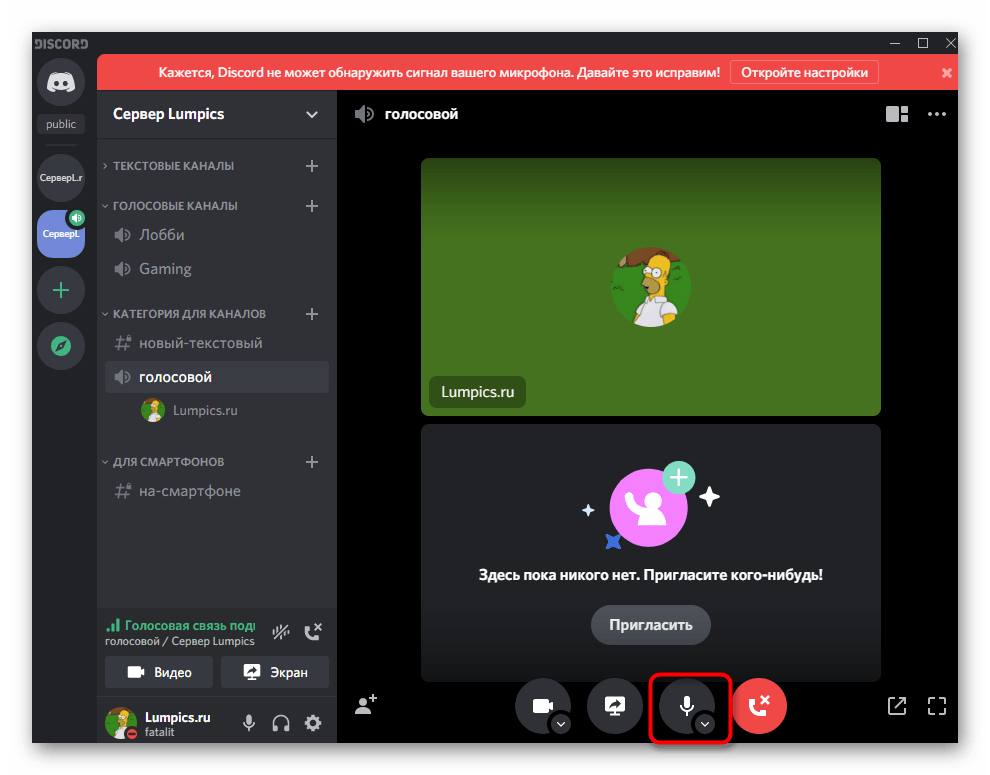
Развернутую информацию о том, как активируется устройство ввода в мобильном приложении Discord или программе для ПК, читайте в материале по следующей ссылке.
Подробнее: Включение микрофона в Discord
Этот блок с информацией по настройке микрофона будет полезен только создателям и администраторам серверов в Discord, поскольку мы поговорим о разрешениях для участников. Редактирование ролей позволяет ограничить использование устройства, установить приоритеты или запретить режим активации по голосу. Это доступно как для всей роли, так и для любого голосового канала сервера. Разберем весь процесс на примере настройки роли:
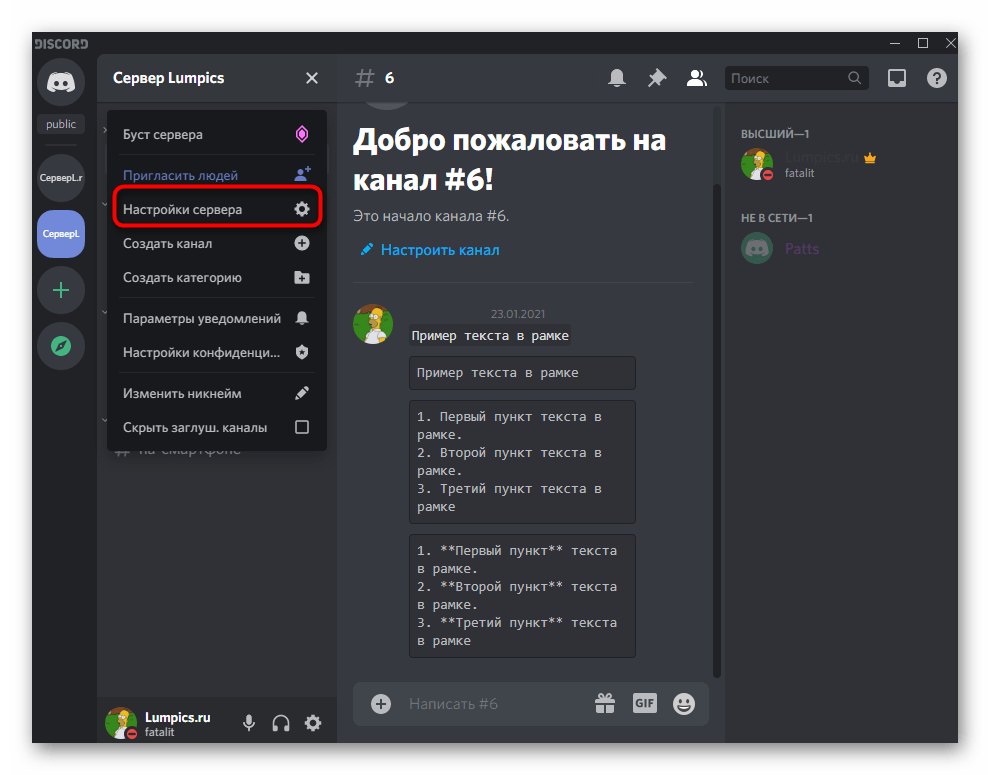

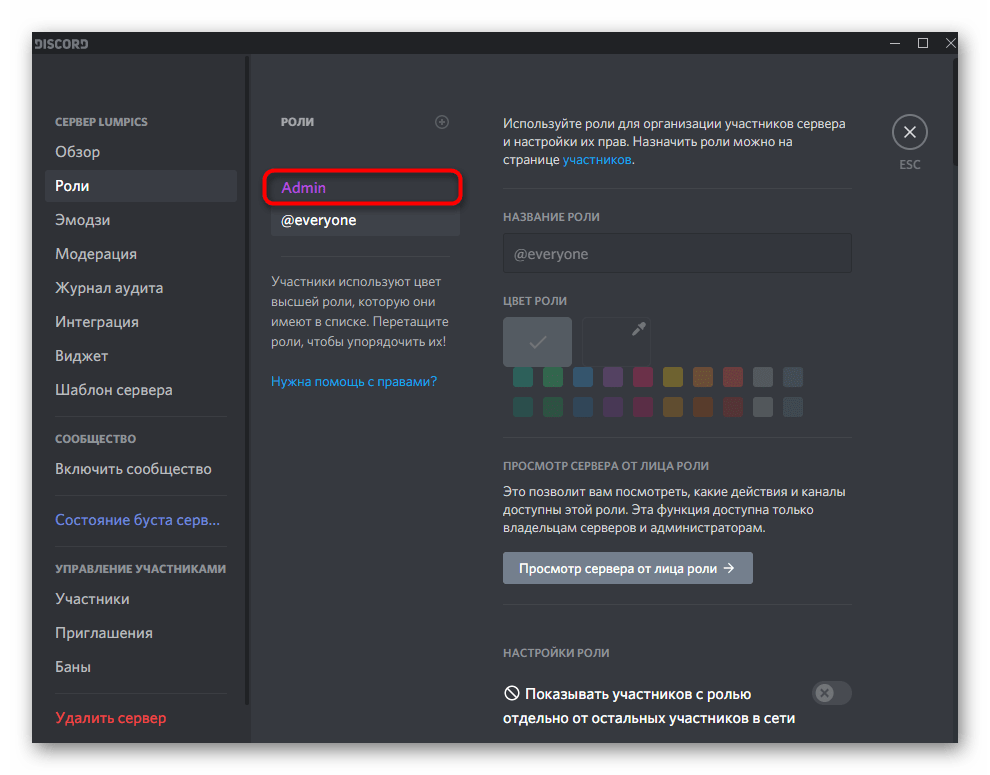
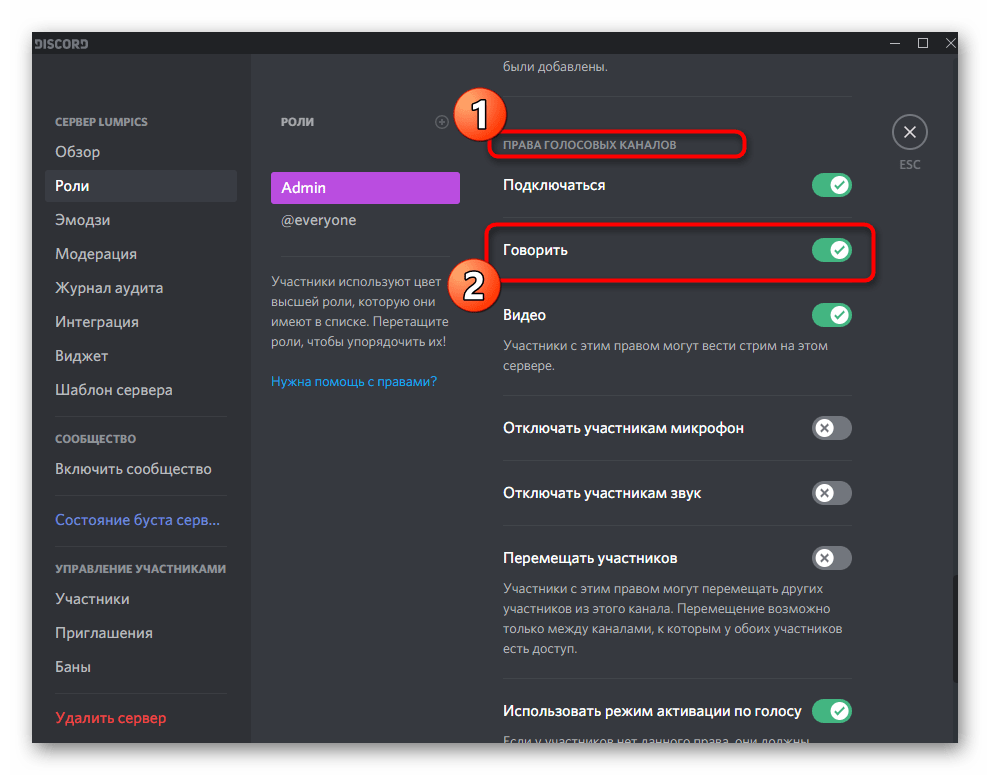
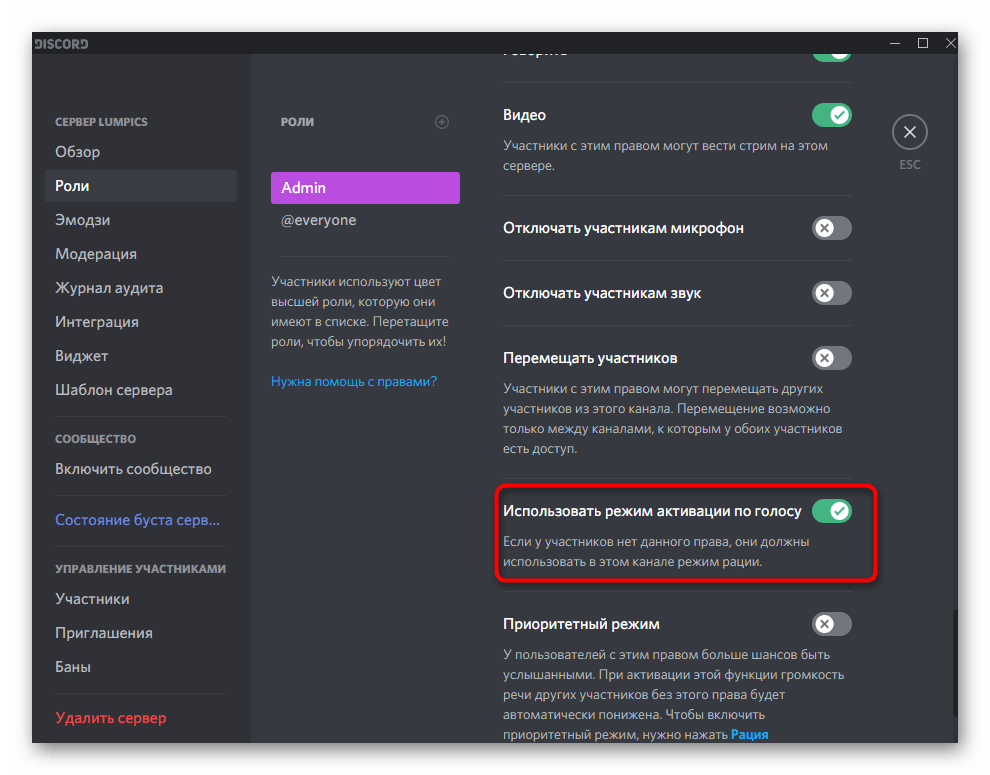
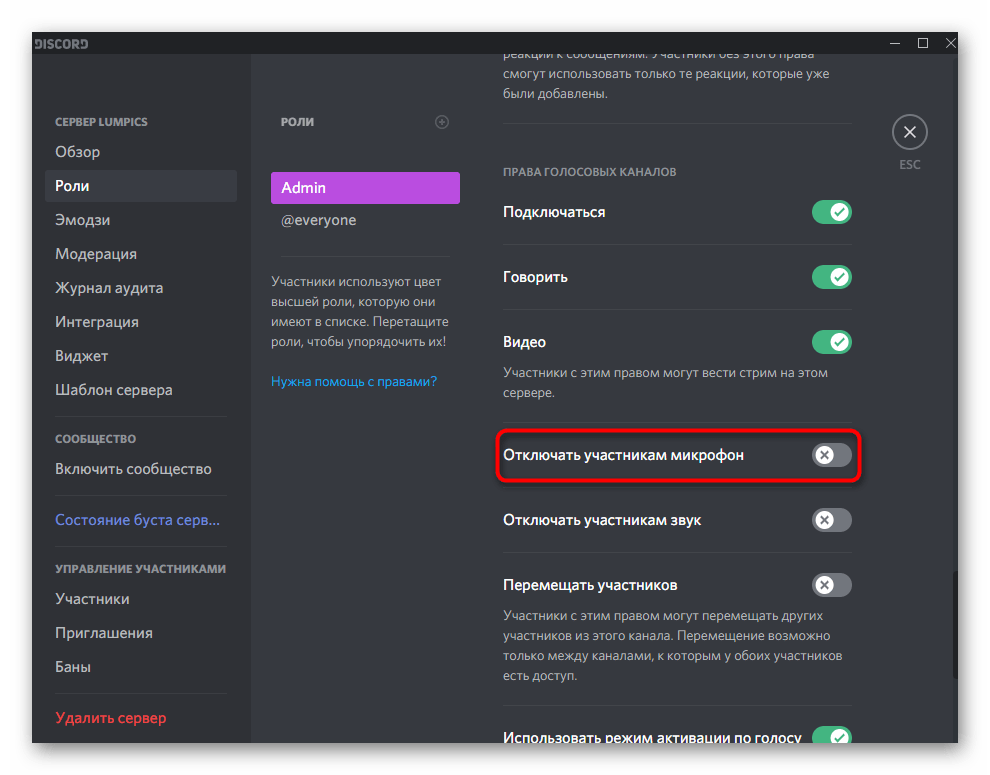
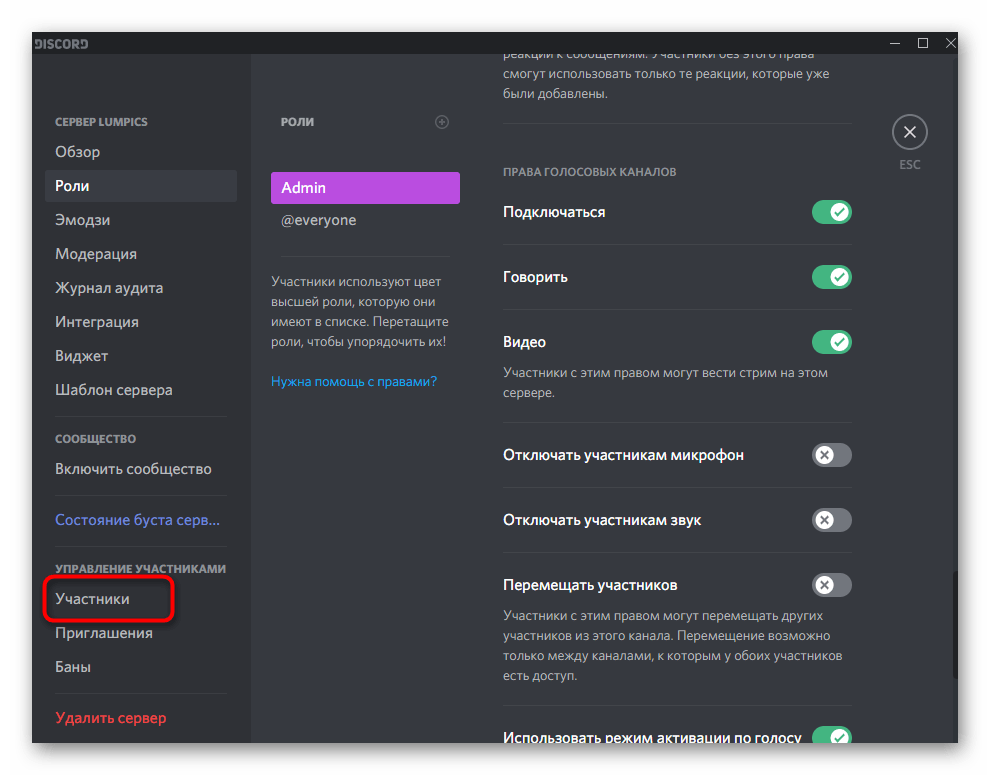
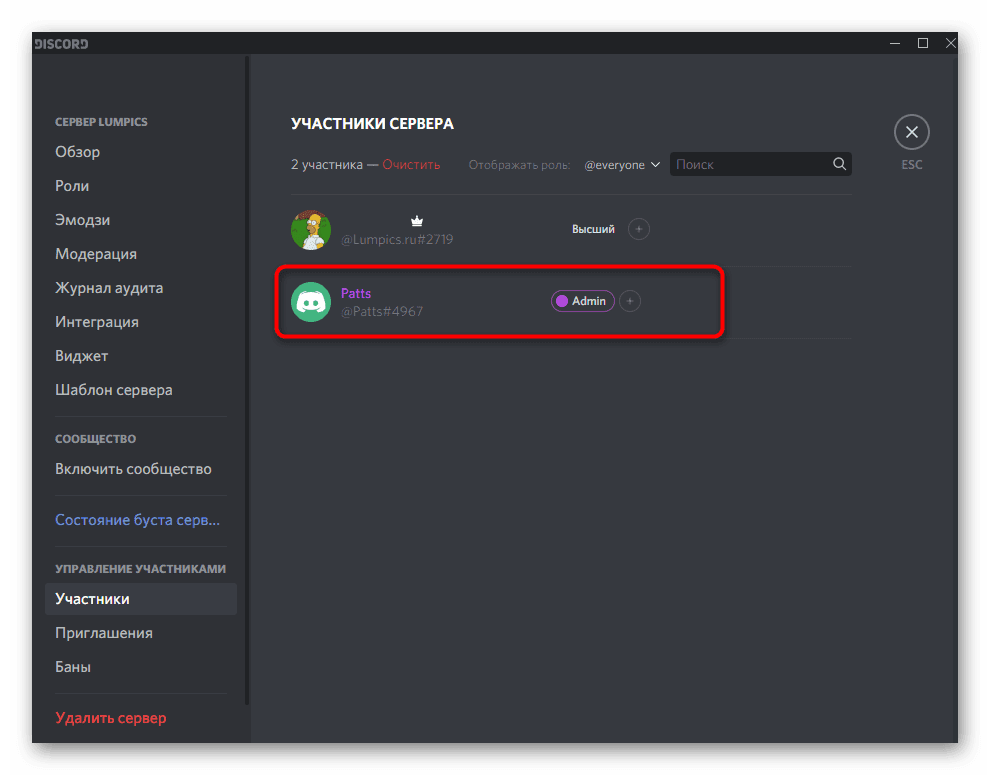
Дополнительную информацию о том, как происходит добавление и управление ролями на сервере, вы найдете в других статьях на нашем сайте по ссылкам ниже. Они помогут разобраться со всеми тонкостями и нюансами, если вы впервые сталкиваетесь с выполнением подобной задачи.
Подробнее:
Добавление и распределение ролей на сервере в Discord
Создание роли администратора на сервере в Discord
Если после настройки микрофона на компьютере у вас возникли трудности или же ничего из приведенного выше не помогло разобраться с его работой, перейдите к материалу ниже, где рассказывается о решении частых проблем.
Перейдем к мобильному приложению Дискорд, где тоже может потребоваться настройка микрофона, поскольку многие юзеры активно используют его для общения на голосовых каналах или с в личной беседе с другими участникам этого мессенджера.
Основные настройки
Быстро пробежимся по основным параметрам микрофона, о которых необходимо знать всем, кто хочет активно использовать данное приложение. В нем пунктов не так много, как в программе для ПК, что упрощает процесс конфигурирования, но ограничивает юзеров в плане доступных возможностей.
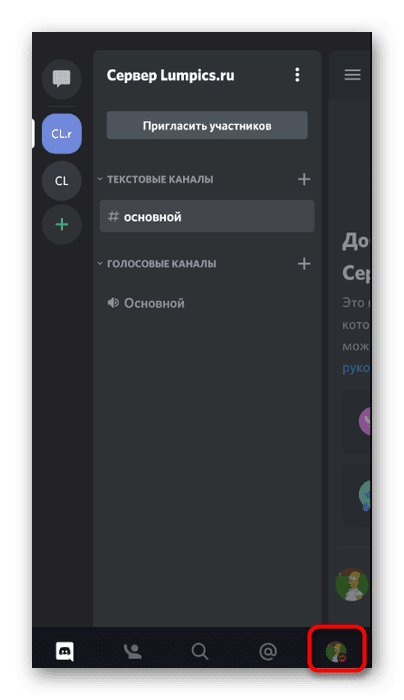
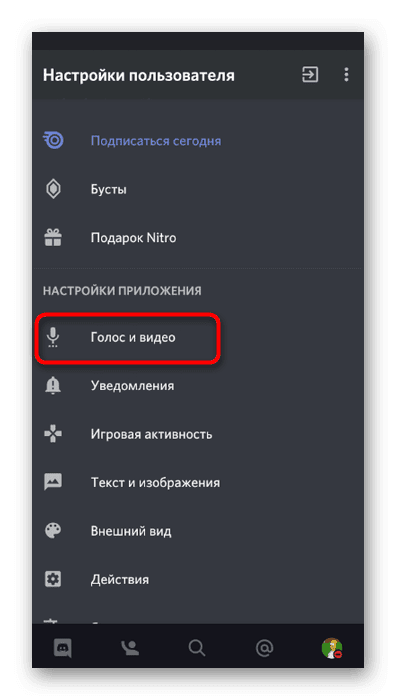
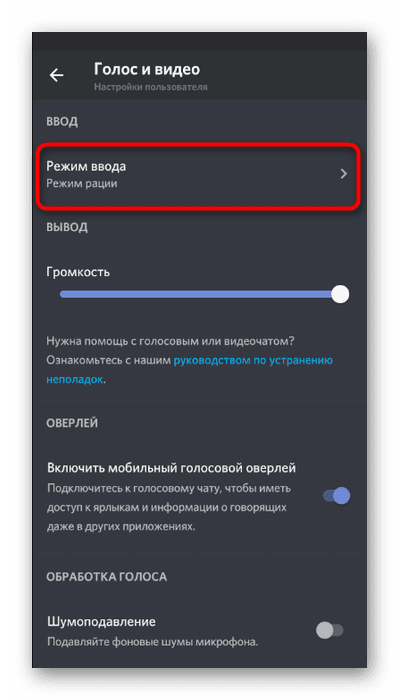
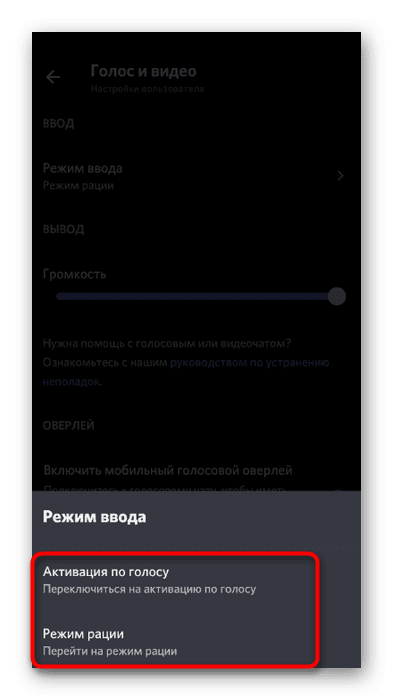
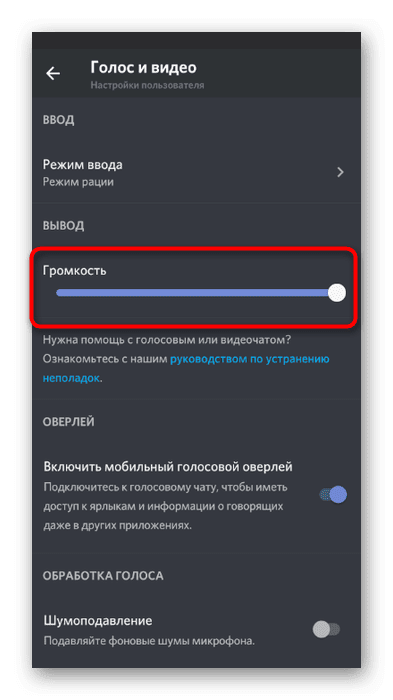
Мобильный оверлей
Функция под названием «Мобильный оверлей» выводит на экран кнопку Дискорда поверх всех окон при голосовом общении, позволяя быстро управлять звуком, микрофоном и переключаться к беседе, если это понадобится. Включить эту опцию можно в том же разделе с настройками, переместив соответствующий ползунок.
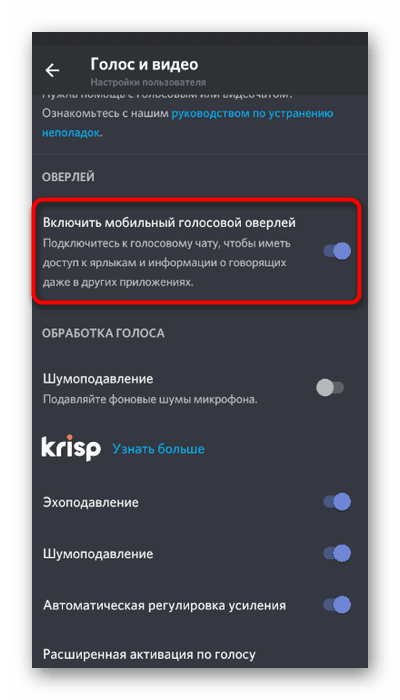
Никаких особенностей в работе оверлея нет, поэтому не будем останавливаться на нем детально, а лишь рассмотрим основы в одном из следующих разделов нашей статьи.
Дополнительные функции
Дополнительные функции обработки голоса поддерживаются и в мобильном приложении, поэтому давайте разберем их более наглядно, чтобы каждый пользователь решил, стоит ли их активировать.
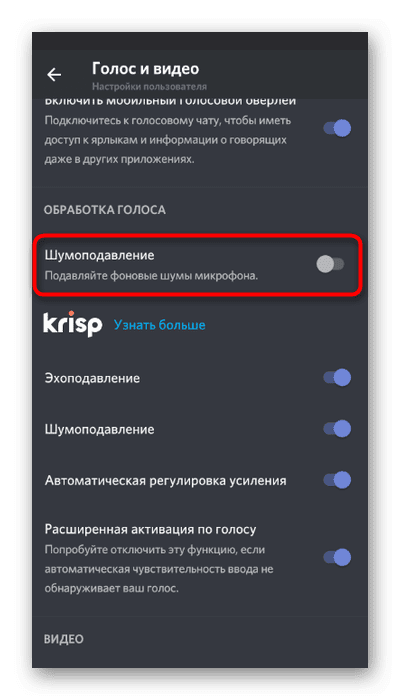
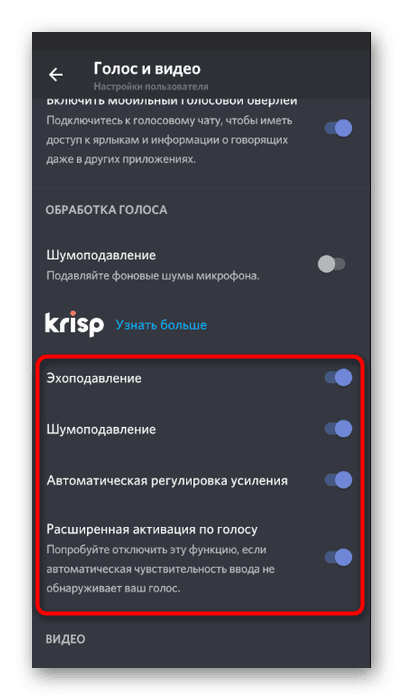
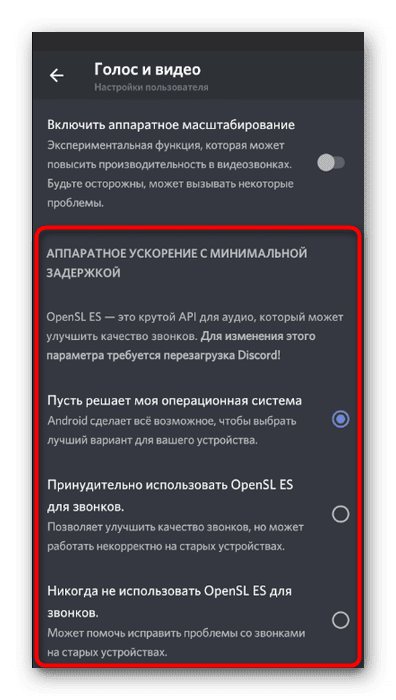
За отключение или активацию микрофона во время общения в голосовых чатах отвечает специальная кнопка с его изображением, которая появляется после перехода к активному каналу. Если микрофон на значке перечеркнут красной линией, значит, сейчас он отключен.
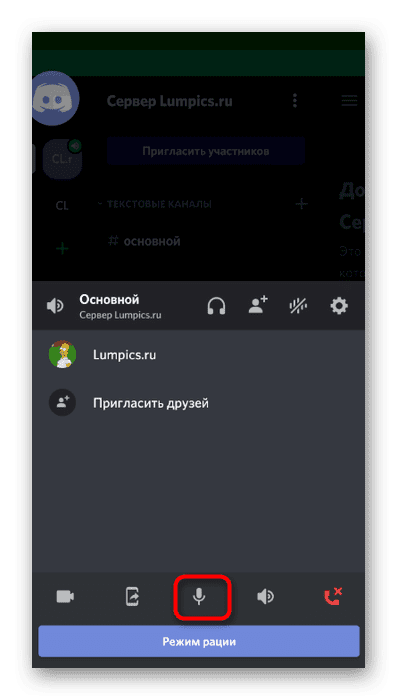
То же самое относится и к управлению через мобильный оверлей, о котором мы говорили выше. При нажатии по его значку появляется небольшое меню с элементами управления. Дополнительно оверлей позволяет быстро получить ссылку-приглашение на канал или переключиться к другой беседе.

Настройка разрешений на использование микрофона
Завершим нашу статью инструкцией для администрации и создателей серверов, которые помимо основных параметров микрофона хотят установить разрешения или ограничения для других пользователей. На сервере есть специальный раздел, позволяющий выставить необходимые права для ролей.
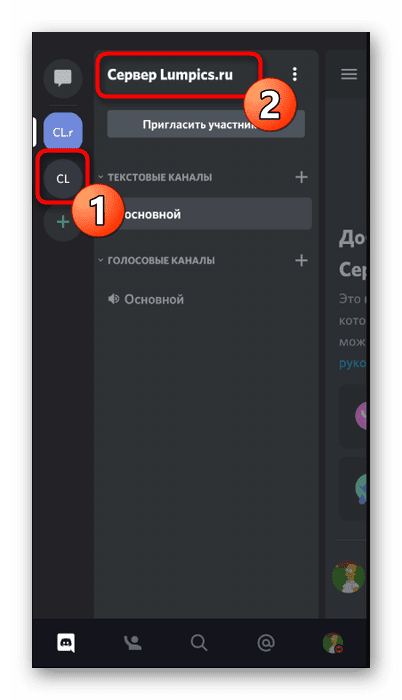
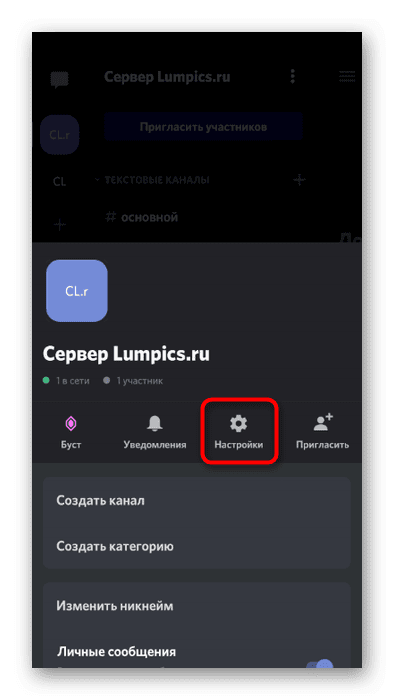
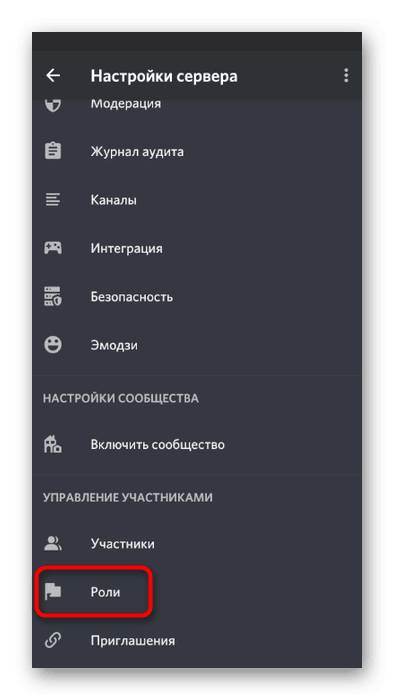
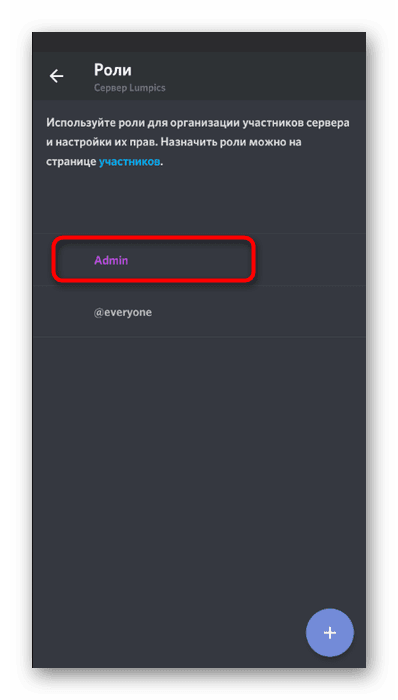

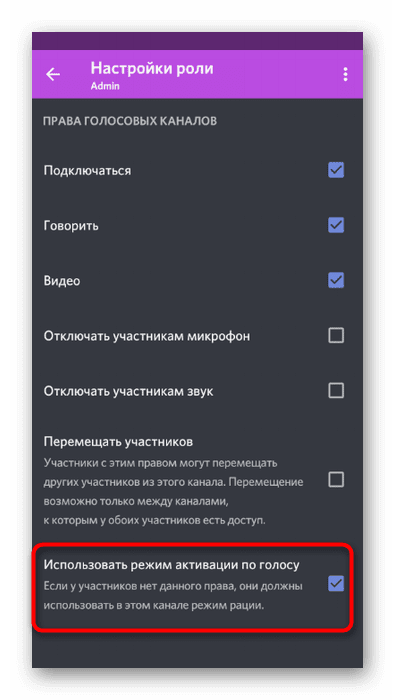
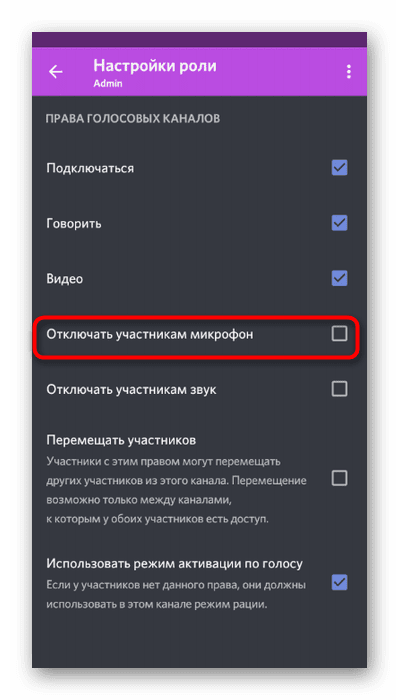
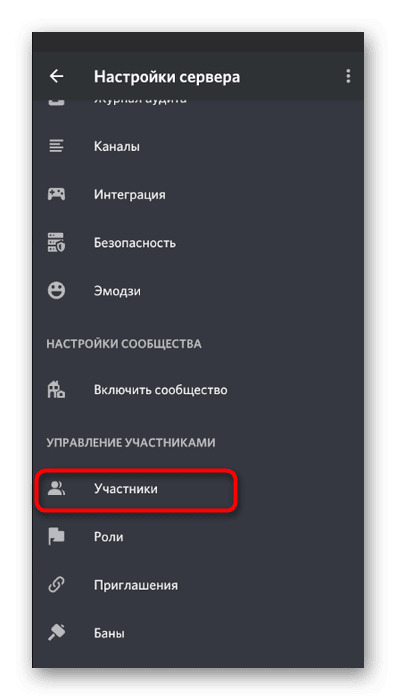
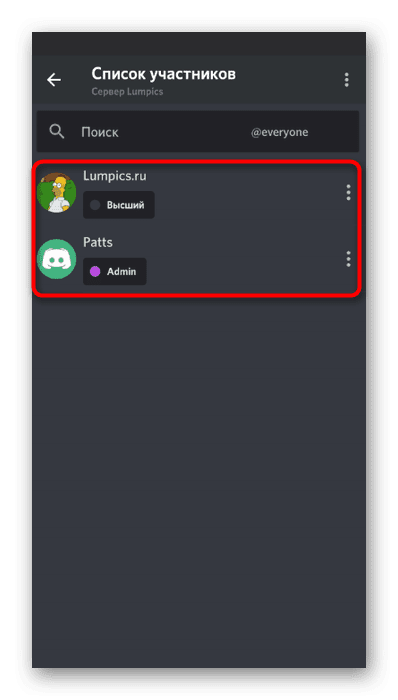
Всю информацию о том, как происходит управление ролями на сервере, вы найдете в соответствующем разделе Варианта 1 этой статьи, сможете перейти по ссылкам на тематические материалы и получить интересующие сведения.
Как включить микрофон на ноутбуке
Поскольку большинство ноутбуков имеют встроенный микрофон, убедитесь, что он правильно установлен и готов к использованию.
Щелкните правой кнопкой мыши Пуск, выберите Менеджер устройств. Расширьте филиал «Звуки, игры и видеоустройства».

Из меню «Пуск» войдите в «Панель управления» и откройте приложение.
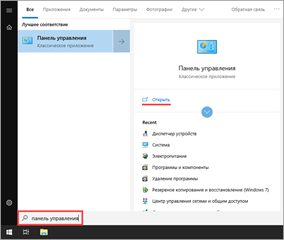
Найти программное обеспечение для управления аудиоустройством — вы можете идентифицировать его по значку или имени.
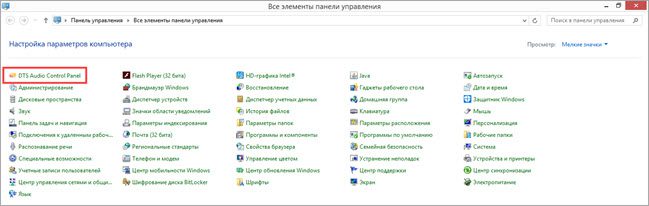
На магнитофонах должна быть включена «Встроенная система записи», а уровень звука не должен быть установлен на самый низкий уровень.
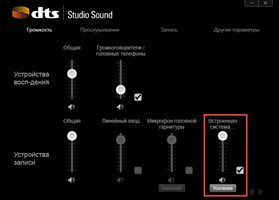
Кроме того, в записывающих устройствах убедитесь, что «Встроенная микрофонная система» выбрана и активна.

Кнопка для вкл. /откл. микрофона на корпусе устройства
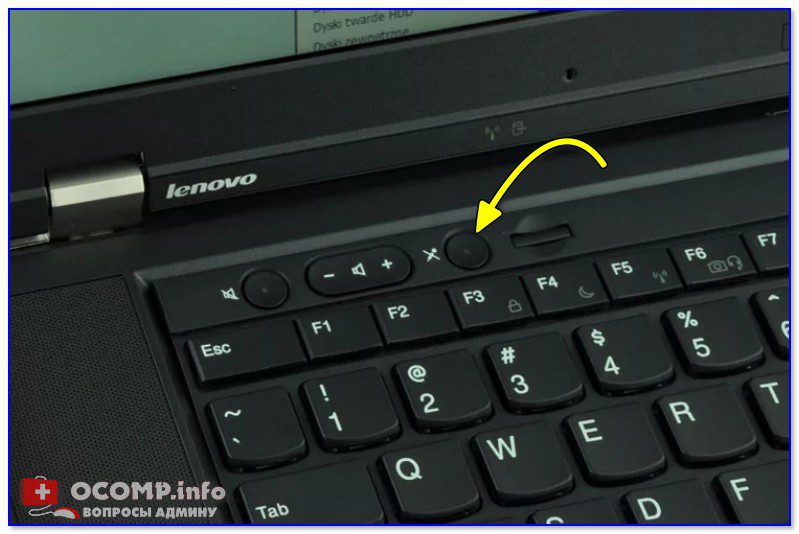
Ноутбук Lenovo — Выключение динамиков и микрофона
Кстати, клавиша быстрого доступа для активации микрофона также может быть размещена на одной из функциональных клавиш F1-F12. Примечание: Они нажимаются одновременно с Fn!
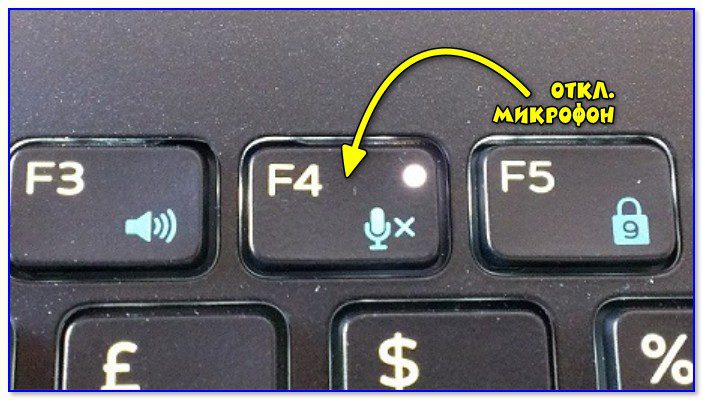
Кнопка отключения звука микрофона / функция ноутбука
Щелкните правой кнопкой мыши значок звука в области уведомлений.

В контекстном меню выберите «Диктофон» или «Звуки».
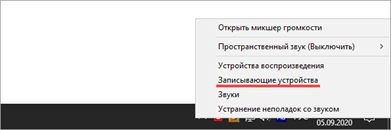
Если устройство успешно обнаружено, на вкладке «Запись» будет активен значок микрофона.
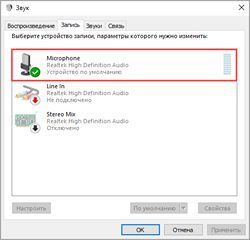
Скажите что-нибудь в микрофон: на индикаторе справа будет показан уровень звука.
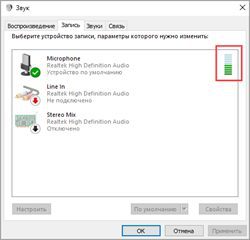
Сообщение «Выключено, не подключено» означает, что устройство должно быть активировано. Щелкните правой кнопкой мыши и в контекстном меню выберите «Включить».

Также, в контекстном меню, перейдите в «Свойства» и убедитесь, что переключатель установлен на «Использовать это устройство (включено)».
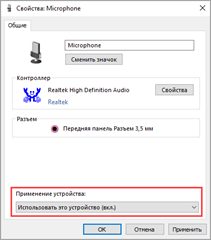
Посмотрите, изменится ли статус на активный. Если нет, переходите к следующему разделу.
Перед тем, как приступить к настройке записывающего оборудования, необходимо выяснить, что это за записывающее оборудование. В конце концов, в зависимости от этого, мы выберем подходящий метод настройки.
Существует два типа микрофонов: встроенный и внешний.
Что касается внешнего микрофона — он подключается к ноутбуку со специальным разъемом к гнезду с маркировкой «Микрофон» или «Наушники», после чего ноутбук автоматически обнаруживает новое устройство, которое необходимо немедленно проверить на работоспособность:
- Для этого выберите пункт «Оборудование и звук» в «Панели управления» и запустите подзаголовок «Звук».
- Затем выберите вкладку «Запись», «Микрофон» и скажите несколько слов, чтобы проверить его статус (включен или выключен)
Важный сайт! Если эта функция отключена, щелкните правой кнопкой мыши в пустой области окна и выберите «Показать отключенные устройства». Затем, при необходимости, активируйте функцию.
Встроенное записывающее устройство включается автоматически, как только вы запускаете программу, которая требует этого устройства (Skype, Viber и т. Но перед тем, как начать, вы должны проверить наличие водителей.
Инструкция по включению микрофона на ноуте
Итак, как мне включить встроенный микрофон в ноутбуке? В большинстве случаев для этого не нужно ничего сверхсложного — просто следуйте рекомендациям, приведенным ниже:
- Обратите внимание на правую сторону лотка (панель, на которой обычно расположены часы даты и другие важные значки системы).
- Щелкните правой кнопкой мыши значок аудиоустройства.
- Активирует небольшое дополнительное меню, в котором необходимо выбрать пункт, отвечающий за записывающие устройства.
- В новом окне убедитесь, что раздел «Регистрация» активирован. Там должно быть показано нужное устройство.
- Используйте ту же правую кнопку мыши, чтобы активировать его. Нажми «ОК», когда закончишь.
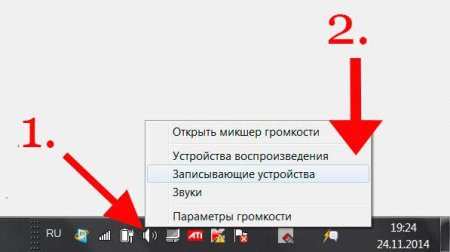
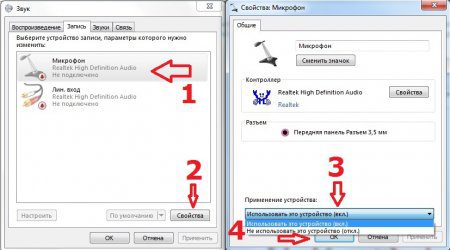
Этот метод почти всегда помогает найти ответ на вопрос: выключить микрофон на ноутбуке — как его включить? То есть, в ситуации, когда изначально все было настроено правильно, а пользователь просто случайно его выключил.
Активация на Windows 7
Первое, с чего стоит начать, это с ноутбука.
- На рабочем столе щелкните правой кнопкой мыши значок динамика, расположенный в нижней части экрана справа.
- В открывшемся меню выберите «Диктофоны».
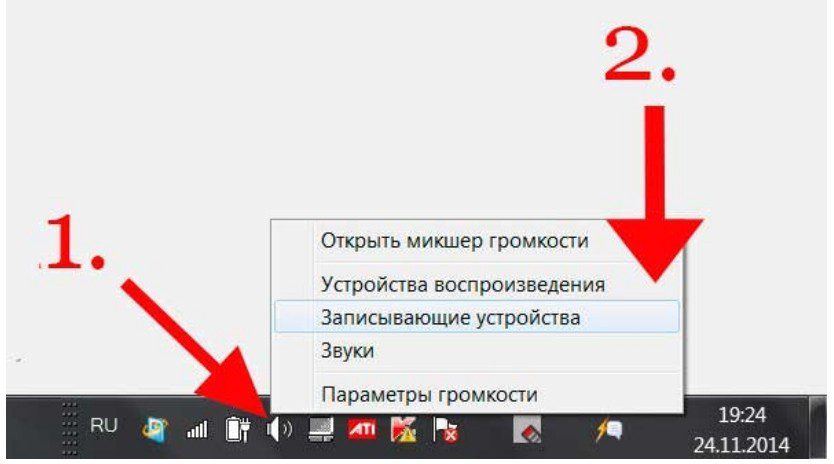
Затем появляется новое окно с опциями фурнитуры. Здесь Вы должны нажать на нужный пункт.
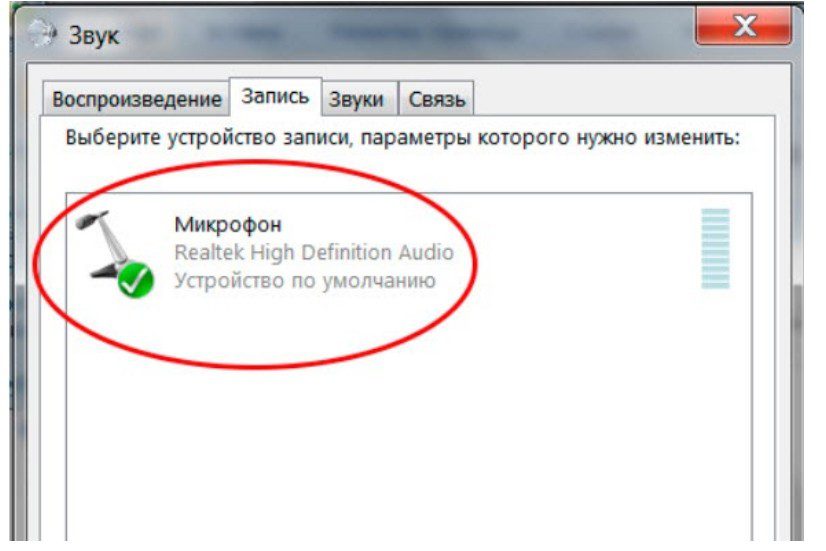
А затем выберите кнопку «Включить» в появившемся новом меню.
Windows ХР
Как и в предыдущей инструкции, ноутбук запускается первым.
- В появившемся окне найдите раздел «Записи».
- А затем переходите к параметрам и свойствам.
Здесь необходимо выбрать встроенный микрофон и запустить режим работы, установив рядом с ним флажок.
Windows 8
После запуска ноутбука в лотке выбирается значок динамика. Он должен быть активирован щелчком правой кнопкой мыши.
В появившемся окне выберите раздел «Записи».
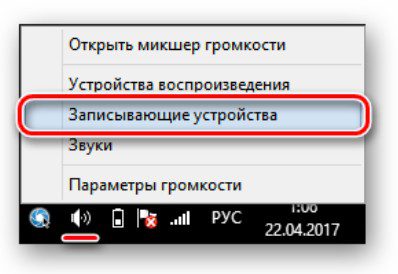
Выберите нужную гарнитуру из списка доступных и активируйте ее. Для этого нажмите на название микрофона и сделайте его устройством по умолчанию.
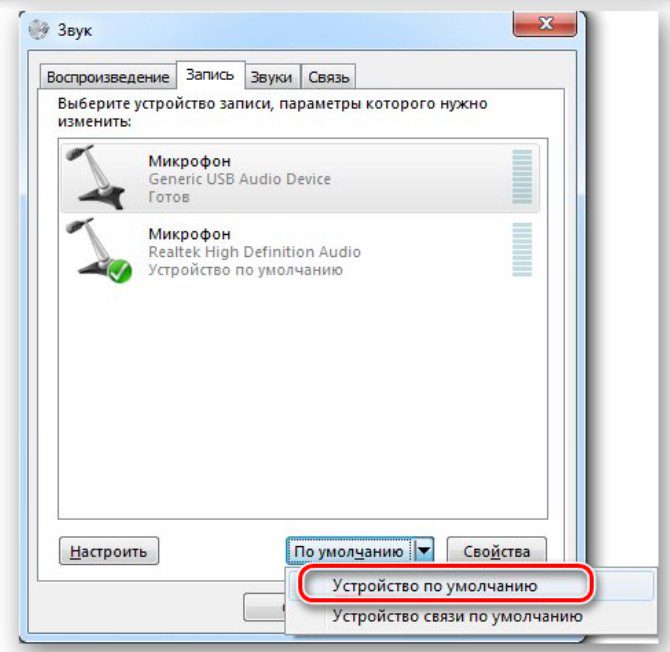
При необходимости владелец ноутбука может настроить звук. Это полезно, например, когда голос пользователя не слышен или звук слишком тихий.
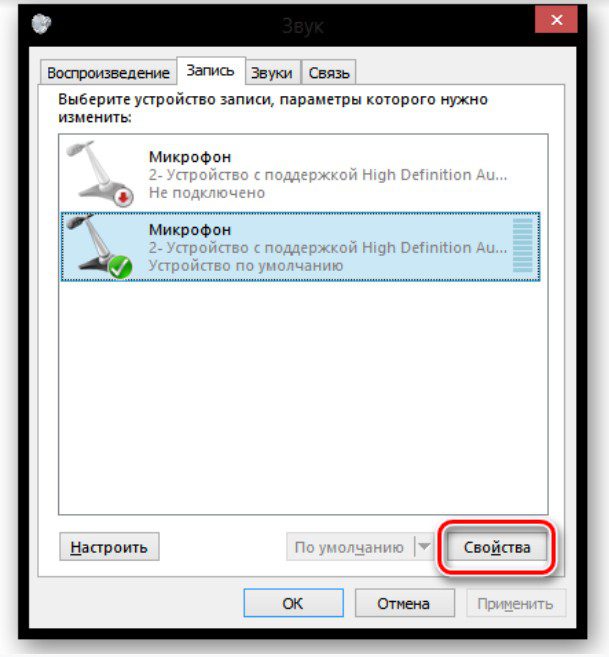
Для его удаления стоит зайти в раздел свойств оборудования и установить там соответствующие параметры.
Windows 10
Процесс начинается заново с запуска трубки и активации значка динамика.
После этого открывается окно, в котором выбирается пункт «Записи».
В открывшемся контекстном меню активируйте оборудование, нажав кнопку «Активировать».
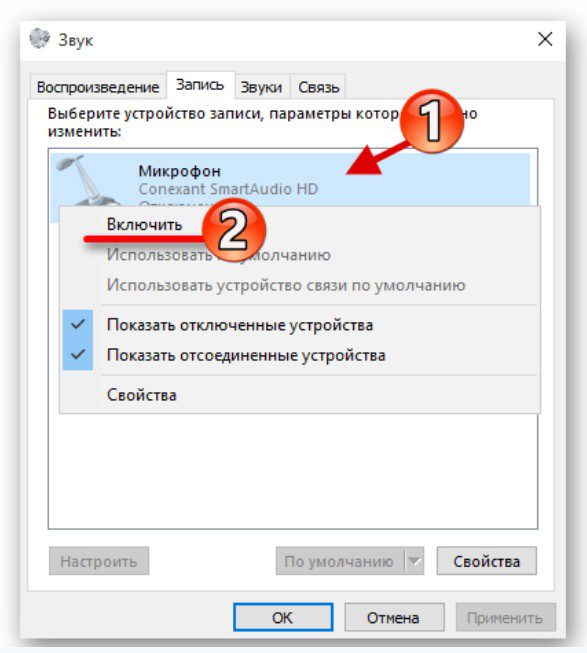
- Как проверить включен ли микрофон на ПК
- Как включить микрофон в Windows 10 на компьютере
- Включаем микрофон в панели «Звук»
- Проверка драйвера микрофона
- Настройка параметров конфиденциальности
- Включение микрофона в настройках
Как проверить включен ли микрофон на ПК
Не все знают, как проверить работу устройства. Самый простой способ — позвонить другу-посланнику и попросить его оценить, правильно ли вас услышали. Но этот метод работает не для всех.
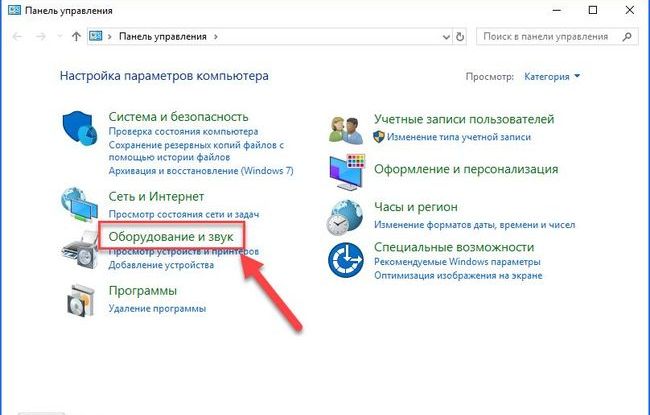
Если вы не можете ни с кем связаться, сделайте следующее.
- Иди к панели управления.
- Найдите категорию «Звук».
- Нажмите на кнопку «Регистрация».
- Из списка найди свою гарнитуру.
- Скажи что-нибудь.
- Проверьте, не колеблется ли передний индикатор.
Другой способ — включить программу аудиозаписи и говорить. Вы можете найти его в разделе Пуск — Все программы — Стандарт.